Panasonic TX-P42GT20E User Manual [no]
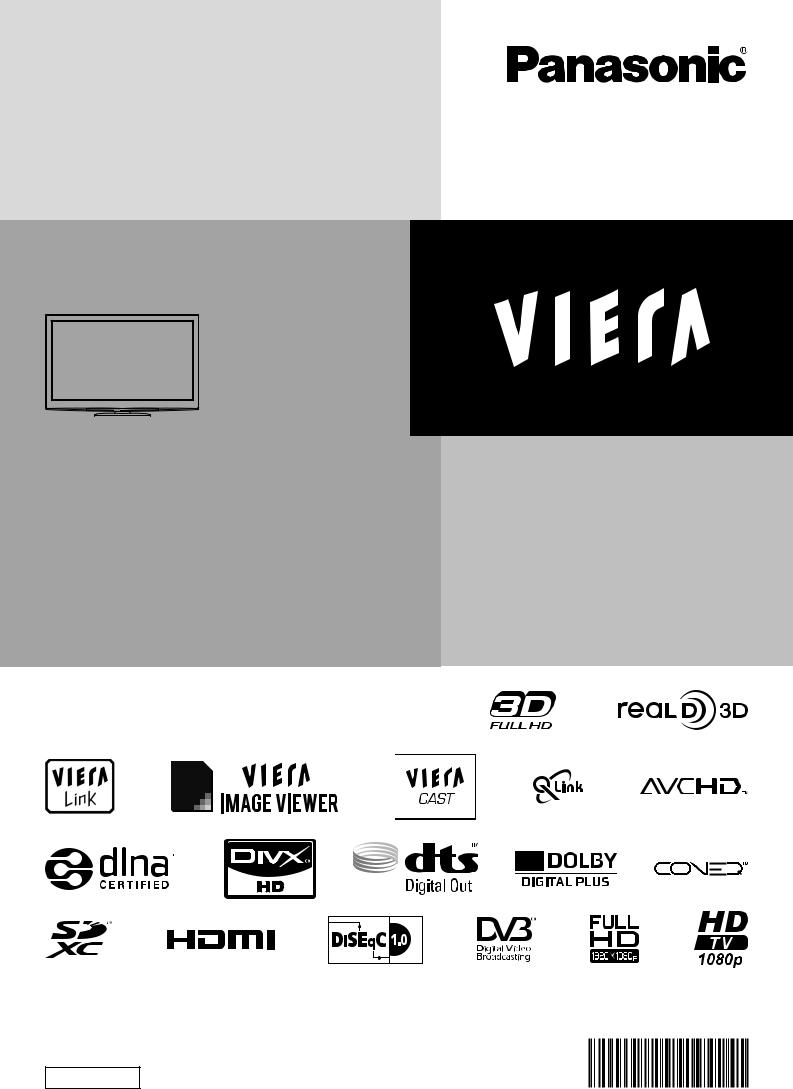
Модел No.
TX-P42GT20E
Инструкции за работа
Плазмен телевизор
Благодарим ви, че закупихте този продукт на Panasonic.
Моля прочетете тези инструкции внимателно, преди да използвате продукта. Запазете ги за справка в бъдеще. Изображенията, показани в тази инструкция, са само с илюстративна цел.
Ако се наложи да се свържете с местния дилър на Panasonic за съдействие, потърсете информация за контакт в картата към Паневропейската гаранция.
Български
TQB0E2041M-1

Изпитайте удивително ниво на мултимедийно вълнение
Насладете се на богата мултимедийна функционалност
VCR
Усилвател със система от тонколони
DVD записващо |
|
Устройство |
USB HDD |
DVD плеър |
Забележка за DVB функциите
Този телевизор е проектиран така, че да отговаря на стандартите (към август 2009 г.) за цифрови ефирни услуги DVB-T (MPEG2 и MPEG4-AVC(H.264)), цифрови кабелни услуги
DVB-C (MPEG2 и MPEG4-AVC(H.264)) и цифрови сателитни услуги DVB-S (MPEG2 и MPEG4-AVC(H.264).
Консултирайте се с местния си дилър за наличността на DVB-T или DVB-S услуги в района ви. Консултирайте се с кабелния оператор за наличността на DVB-C услуги за този телевизор. ●Този телевизор може да не работи правилно при сигнал, който не отговаря на стандартите за DVB-T, DVB-C или DVB-S.
●Не всички функции се предлагат в различните страни и райони и от различните доставчици, оператори и сателити.
●Не всички модули на общия интерфейс (CI) работят правилно на този телевизор.
Консултирайте се с оператора относно наличния CI модул.
●Този телевизор може да не работи правилно с CI модул, който не е одобрен от оператора. ●Могат да бъдат наложени допълнителни такси в зависимост от оператора.
●Не се гарантира съвместимост с бъдещи DVB услуги.
●Проверете най-новата информация за наличните услуги на следната страница в
Интернет. (Само на английски език) http://panasonic.jp/support/global/cs/tv/
2
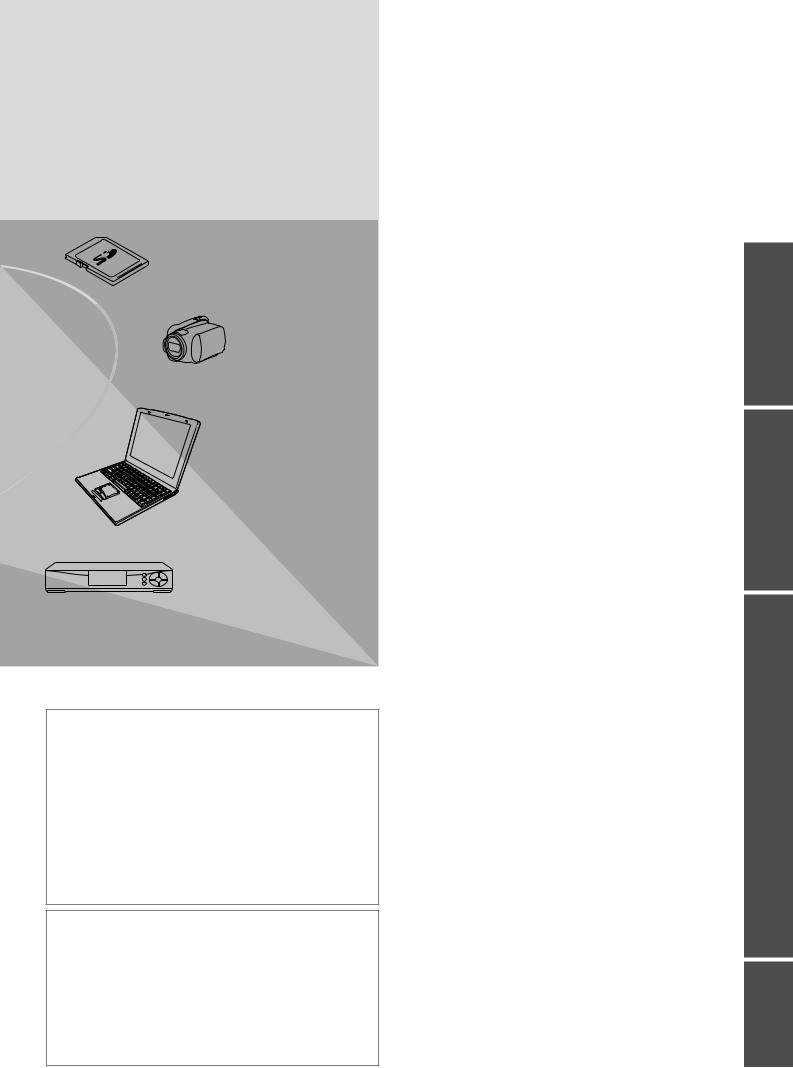
SD карта
Видеокамера
Компютър
Сателитен приемник
За записване и възпроизвеждане на съдържание с това
ивсяко друго устройство може да се изисква разрешение от притежателя на авторското или друго подобно право върху съдържанието. Panasonic няма правомощието и не ви дава такова разрешение, като изрично отрича да има право, възможност или намерение да получава подобно разрешение от ваше име. Ваша е отговорността да използвате това и всяко друго устройство в съответствие с приложимото в страната ви законодателство за авторското право. Проверете това законодателство за повече информация относно съответните закони
инормативни актове или се свържете с притежателя
на правата върху съдържанието, което желаете да записвате или възпроизвеждате.
Този продукт е лицензиран в патентното портфолио на AVC с лиценз за лична и нетърговска употреба от страна на потребителя да: (а) кодира видео в съответствие със стандарта AVC („AVC видео”) и/или (б) декодира AVC видео, което е било кодирано от потребител, извършващ лична и нетърговска дейност, и/или е било придобито от доставчик, лицензиран да доставя AVC видео. He се предоставя, нито ще се подразбира, лиценз за каквато и да е друга употреба.
Можете да получите допълнителна информация от
MPEG LA, LLC. Посетете http://www.mpegla.com.
Съдържание
Обезателно прочетете
●Предпазни мерки ················································· 4 (Предупреждение / Внимание)
●Бележки································································· 5
●Поддръжка ···························································· 5
Кратко ръководство |
Кратко ръководство |
|
●Авто настройка······································12 |
||
●Аксесоари / Опции ··································6 |
|
|
●Идентифициране на управлението ·······8 |
|
|
●Основни връзки·····································10 |
|
|
|
|
|
Насладете се на телевизора си! |
|
|
Основни функции |
|
|
●Гледане на телевизия ········································ 16 |
Основни |
|
●Използване на TV Информация························ 20 |
||
|
||
●Четене на телетекст ··········································· 22 |
|
|
●Възпроизвеждане на сигнал от външни |
|
|
устройства··························································· 24 |
|
|
●Преглед на 3D изображения······························ 26 |
|
|
●Как се използват VIERA TOOLS························· 32 |
|
|
●Как се използват функциите на менюто············ 33 |
|
|
Допълнителни функции |
|
|
●Пренастройка от менюто Настройки················· 40 |
|
|
●Настройка и редактиране на канали (DVB)······ 44 |
|
|
●Настройка и редактиране на канали (Аналогов)····· 48 |
|
|
●Програмен таймер·············································· 50 |
|
|
●Детска защита····················································· 52 |
Допълнителни |
|
●USB HDD записване··········································· 62 |
||
●Входни етикети···················································· 54 |
|
|
●Използване на Общия интерфейс····················· 55 |
|
|
●Начални настройки············································· 56 |
|
|
●Актуализиране на софтуера на телевизора····· 57 |
|
|
●Използване на телевизора за компютърен екран··· 58 |
|
|
●Допълнителни настройки на картината ············ 60 |
|
|
●Използване на медиен плеър···························· 66 |
|
|
●Използване услугите на мрежата······················ 74 |
|
|
(DLNA / VIERA CAST) |
|
|
●Функции за свързване ········································ 84 |
|
|
(Q-Link / VIERA Link) |
|
|
●Външни устройства ············································ 92 |
|
|
Често задавани въпроси и др. |
задаваниЧесто .дривъпроси |
|
●Техническа информация···································· 94 |
||
|
||
●Често задавани въпроси···································· 99 |
|
|
●Лиценз ······························································· 101 |
|
|
●Спецификации·················································· 102 |
|
3
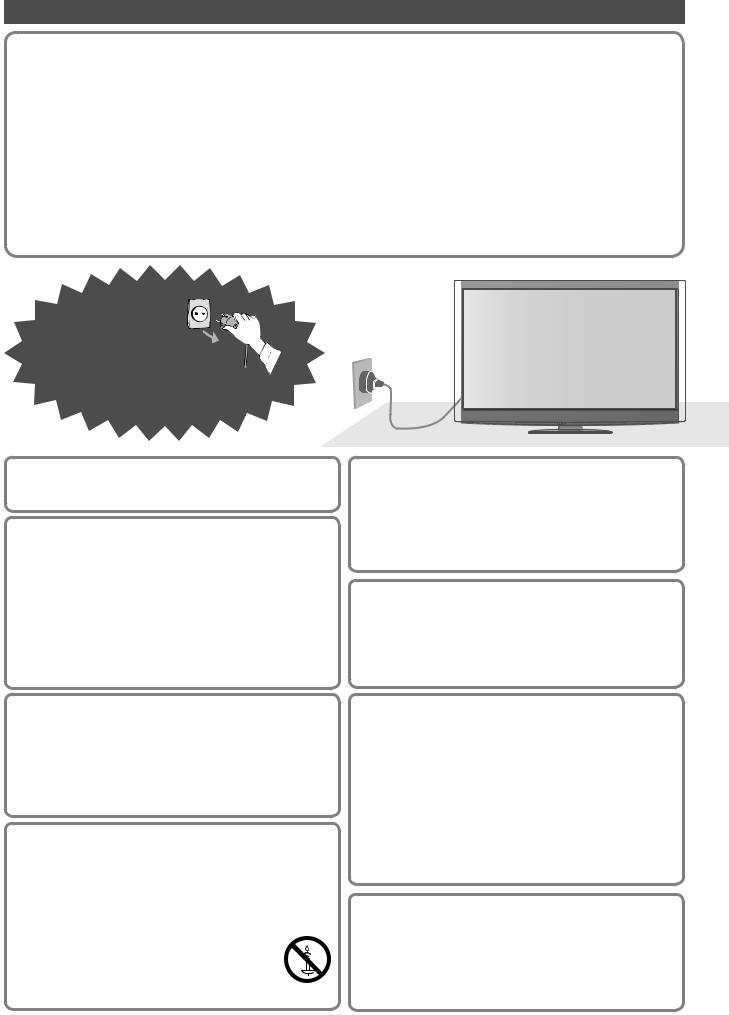
Предпазни мерки
Предупреждение
Боравене с щепсела и кабела на захранването
●Вкарайте щепсела докрай в контакта. (Ако щепселът е хлабав, той може да се нагрее и да причини пожар.) ●Ocигyрeтe cи лeceн дocтъп дo кoнтaктa нa зaxpaнващия кaбeл.
●За да предотвратите токов удар, се уверете, че заземителният жак на захранващия щепсел е сигурно свързан.
•Апарат с конструкция КЛАС 1 трябва да бъде свързан към главен мрежов изход с предпазна заземителна връзка.
●Не докосвайте захранващия щепсел с мокра ръка. (Това може да причини токов удар.)
●Не използвайте захранващи кабели, които не са доставени с този телевизор. (Може да се причини пожар или токов удар.)
●Не повреждайте захранващия кабел. (Повреден кабел може да причини токов удар.)
•Не местете телевизора, когато кабелът е включен в контакт.
•Не поставяйте тежки предмети върху кабела или него самия близо до силно нагряти предмети.
•Не усуквайте кабела, не го прегъвайте прекомерно и не го опъвайте.
•Не дърпайте кабела. Дръжте корпуса на щепсела, когато изключвате захранването.
•Не ползвайте повреден щепсел или контакт
Ако откриете |
Променлив ток |
(AC) 220-240 |
|
някаква |
Волта 50 / 60 Hz |
нередност, веднага |
|
извадете щепсела! |
|
|
Захранване |
Не поставяйте чужди тела в |
|
●Този телевизор е предназначен за използване при |
|
|
AC 220-240 V, 50 / 60 Hz. |
телевизора |
|
Не отстранявайте капаците и |
●Не позволявайте в устройството да паднат някакви |
|
предмети през отворите за проветряване. (Може да |
|
|
НИКОГА не модифицирайте |
възникне пожар или токов удар.) |
|
телевизора сами |
|
|
●Не махайте задния капак на телевизора. Може да |
Не поставяйте телевизора на |
|
се стигне до контакт с части под напрежение. Вътре |
|
|
няма части, които да могат да бъдат поправени от |
наклонени или нестабилни |
|
потребителя. (Високо волтови компоненти могат да |
|
|
причинят сериозен токов удар.) |
повърхности |
|
●Дайте телевизора за проверка, настройка или |
●Телевизорът може да падне или да се прекатури. |
|
поправка в местния дилър на Panasonic. |
|
|
Не излагайте на дъжд или на |
Използвайте само |
|
прекомерна влага. |
|
|
определените стойки / уреди |
|
|
●За да предотвратите повреда, която може да причини |
|
|
удар от електрически ток или пожар, не излагайте |
за закрепване |
|
телевизора на дъжд или прекомерна влага. Не |
●Използването на неодобрени стойки или други |
|
слагайте на уреда съдове с течности, като напр. вази и |
фиксиращи приспособления може да доведе до |
|
не излагайте телевизора на капеща или течаща вода. |
нестабилност на апарата и риск от нараняване. |
|
Не излагайте на пряка |
Помолете Вашия местен дилър на Panasonic да |
|
извърши настройка. |
|
|
слънчева светлина и други |
●Използвайте одобрени стойки (стр. 7) / скоби за |
|
окачване на стена (стр. 6). |
|
|
източници на топлина |
|
|
●Избягвайте излагането на телевизора на пряка |
Не позволявайте на деца да |
|
слънчева светлина и други източници на топлина. |
|
|
За да се предотврати пожар, |
боравят с SD карта |
|
никога не дръжте свещи или |
●Както всички дребни предмети, SD картите |
|
други източници на открит |
могат да бъдат погълнати от малки деца. Моля |
4 |
отстранете SD карта незабавно след ползване и я |
|
пламък близо до този продукт |
съхранявайте на недостъпно за деца място. |
|
|
|
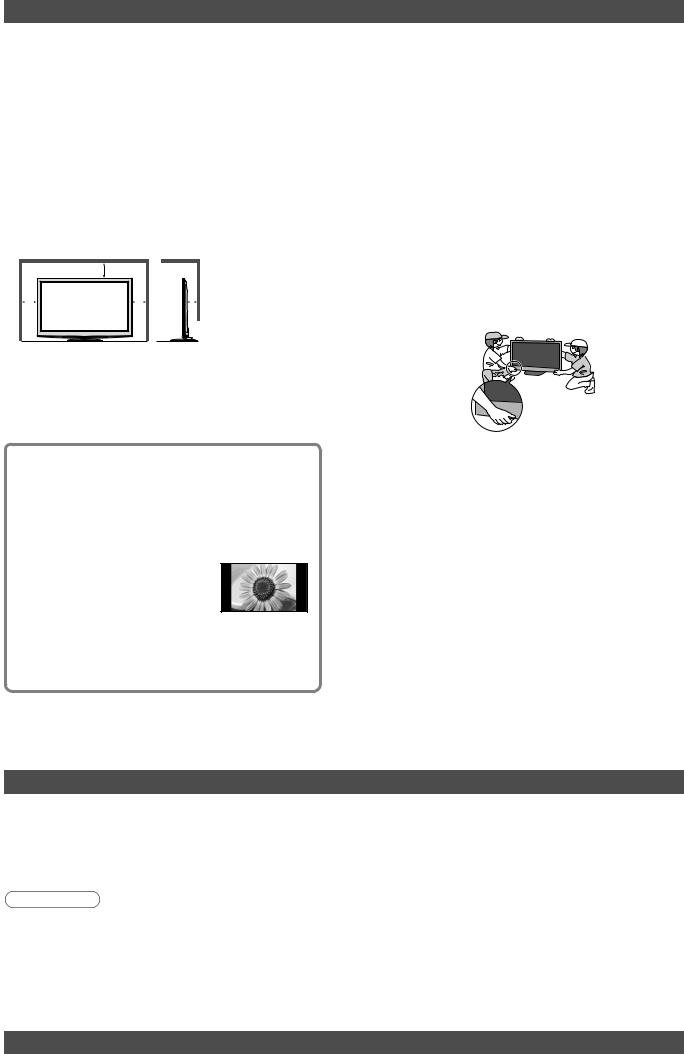
Внимание
■Когато почиствате телевизора, извадете |
■Не блокирайте задните въздушни отвори |
||||
щепсела от контакта |
|
●Покриването на вентилацията със завеси, |
|||
●Почистването на енерго блока може да причини токов удар. |
вестници, покривки и т.н. може да предизвика |
||||
■Ако не използвате телевизора продължително |
прегряване, пожар или удар от електрически ток. |
||||
■Не излагайте Вашия слух на |
|||||
време, изключете го от мрежата |
|||||
●Този телевизор все още консумира някакво |
прекомерно силен звук от слушалките |
||||
електричество дори и в режим Off, щом щепсела на |
●Можете да си причините трайно увреждане на слуха. |
||||
захранването е свързан със захранен контакт. |
■Не прилагайте голяма сила или |
||||
■Транспортирайте само във вертикално |
физическо въздействие върху |
||||
положение |
|
|
|
екранния панел |
|
●Транспортирането на телевизора с дисплея нагоре или |
●Това може да причини повреди, които да |
||||
надолу може да причини повреда във вътрешните връзки. |
доведат до нараняване. |
||||
■Осигурете достатъчно място наоколо за |
■Телевизорът е тежък Необходими са |
||||
излъчена топлина |
|
●При използване на |
най-малко двама души за местене, |
||
Минимално разстояние |
|
монтиране и сваляне на телевизора. |
|||
|
|
|
стойката, спазвайте |
||
10 |
|
|
Закрепете както е показано, за |
||
|
|
разстоянието |
|||
10 |
10 |
7 |
между долната част |
да предотвратите падане или |
|
на телевизора и |
преобръщане на телевизора, които |
||||
|
|
|
повърхността на пода. |
могат да предизвикат нараняване. |
|
|
|
|
●Ако използвате скоба |
||
|
|
(см) |
за окачване на стена, |
|
|
|
|
следвайте доставеното |
|
||
|
|
|
с нея ръководство. |
|
|
Бележки
Не изобразява статична картина за дълго време
Поради тази причина образът остава върху плазмения екран („задържане на образ”). Това не се счита за повреда и не се покрива от гаранцията.
Типични неподвижни образи
●Номер на програмата и други логота ●Образ, показан в режим 4:3 ●Видео игра
●Компютърен образ
За да се предотврати задържане на образ, контрастът автоматично се намалява след няколко минути, ако не се излъчват сигнали или не се извършват операции. (стр. 99)
Поддръжка
■Функция авто готовност на захранването
●Телевизорът автоматично ще премине в режим на готовност в следните случаи:
•в продължение на 30 минути не се получава сигнал и не се извършват действия в аналогов режим
•в основното меню е активно „Автомат. Изключване” (стр. 19)
•в избрания в „Автом. Стендбай” период не е извършено никакво действие (стр. 39)
●Тази функция не засяга записването с програмния
таймер, запис Direct TV и запис One Touch.
■Дръжте телевизора далеч от следните типове оборудване
●Електронно оборудване В частност, не поставяйте видео оборудването близо
до телевизора. (Електромагнитно смущение може да
изкриви образи / звук.) ●Оборудване с инфрачервен сензор
Този телевизор също така излъчва инфрачервени лъчи. (Това може да повлияе работата на други уреди.)
Първо отстранете захранващия кабел от контакта.
Екранен панел, Корпус, Подставка
Редовна грижа:
Внимателно избърсвайте повърхността на екранния панел, корпуса и стойката с мека кърпа, за да отстраните замърсяванията и отпечатъците.
За упорити замърсявания:
Навлажнете мека кърпа с чиста вода или разреден неутрален почистващ препарат (1 част препарат в 100 части вода). След това изцедете кърпата и избършете повърхността. Накрая забършете влагата.
Внимание
●Не използвайте кърпи от твърда материя и не търкайте повърхността твърде силно. Това може да причини появата на драскотини. ●Погрижете се да не излагате повърхностите на телевизора на вода и почистващи препарати. Проникването на течност в телевизора може да причини повреда.
●Погрижете се да не излагате повърхностите на препарати против насекоми, разтворители, разредители и други летливи вещества. Това може да наруши качеството на повърхността или да доведе до обелване на боята. ●Повърхността на екранния панел е специално третирана и може лесно да бъде увредена. Внимавайте да не почуквате или драскате повърхността с нокти или други твърди предмети.
●НедопускайтепродължителенконтактнакорпусаистойкатасгумаилиматериалиотPVC. Товаможеданарушикачествотонаповърхността.
Захранващ кабел |
5 |
Избърсвайте захранващия кабел със суха кърпа на регулярни интервали. Влага и прах могат да доведат до пожар или токов удар. |
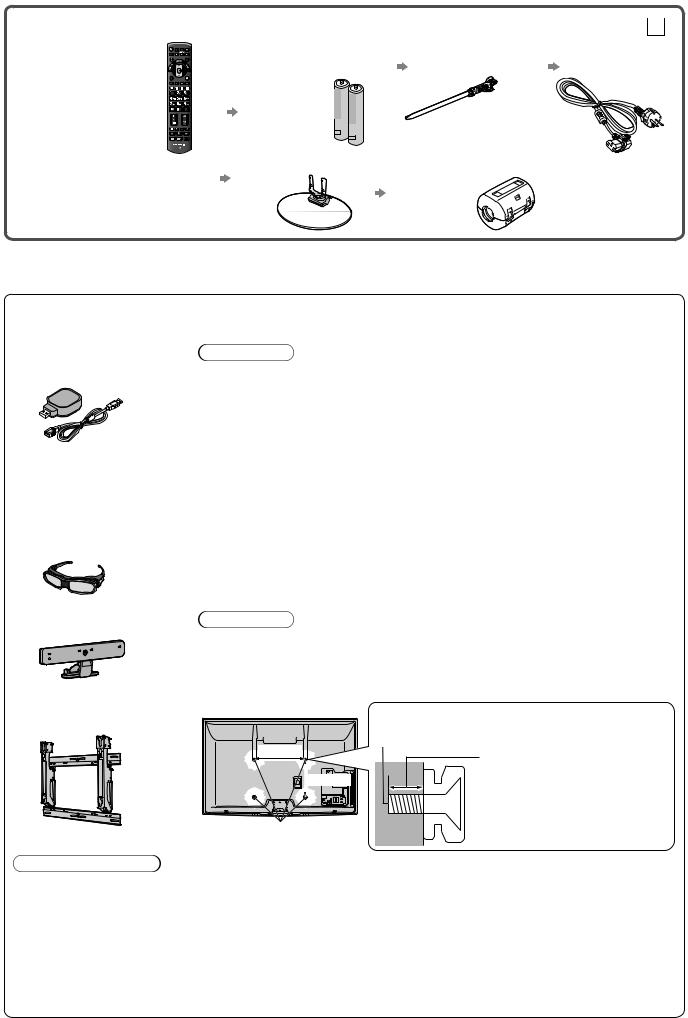
Аксесоари / Опции
Стандартни аксесоари Проверете дали всички показани аксесоари и елементи са налице 
□Дистанционно |
□Батерии за |
□Скоба |
□Захранващ кабел |
управление |
дистанционното |
стр. 10 |
стр. 10 |
●N2QAYB000489 |
управление (2) |
|
|
|
●R6 |
|
|
|
стр. 8 |
|
|
□Инструкции за работа |
□Подставка |
□Феритна |
|
□Паневропейска гаранция |
стр. 7 |
сърцевина (2) |
Използвайте |
|
|
стр. 93 |
феритни сърцевини |
|
|
|
за съответствие |
|
|
|
със стандарт EMC. |
●Аксесоарите може да не са поставени на едно място. Погрижете се да не ги изхвърлите неволно.
●Този продукт съдържа части (например найлонови торбички), които представляват потенциална опасност за малки деца, тъй като могат да бъдат погълнати или вдишани. Дръжте тези части на място, недостъпно за малки деца.
Опционни аксесоари |
Свържете се с най-близкия дилър на Panasonic, за да закупите препоръчаните |
|||
□Адаптер за безжична |
допълнителни принадлежности. За допълнителна информация вижте |
|||
упътването на допълнителните принадлежности. |
||||
LAN мрежа |
|
Внимание |
|
|
|
●За да използвате адаптера за безжична LAN мрежа, е необходимо |
|||
●DY-WL10E-K |
|
|||
|
|
получаване на точка за достъп. |
||
|
|
●Препоръчва се да използвате адаптера за безжична LAN мрежа с удължителя. |
||
|
|
●За да избегнете повреди, предизвикани от смущения от радиовълните, |
||
|
|
поставете телевизора далеч от техника като други устройства за безжична |
||
|
|
LAN мрежа, микровълнови печки и оборудване, използващо сигнали с честота |
||
|
|
2,4 GHz и 5 GHz, когато използвате адаптера за безжична LAN мрежа. |
||
|
|
●В зависимост от размера на района, тази допълнителна принадлежност може да не се предлага. |
||
|
|
●Можете да намерите допълнителна информация за адаптера за безжична LAN |
||
|
|
мрежа на следната страница в Интернет. (Само на английски език) |
||
□Комплект 3D очила |
http://panasonic.jp/support/global/cs/tv/ |
|||
|
●Ако са ви необходими допълнителни 3D очила, |
|||
(Тип батерия) |
(Презареждащ тип ще се |
|||
●TY-EW3D10E предлага от есента на 2010 г.) |
можете да закупите допълнително този аксесоар. |
|||
|
●TY-EW3D2LE |
●За повече информация за продукти |
||
|
●TY-EW3D2ME |
(Само на английски език) |
||
|
●TY-EW3D2SE |
http://panasonic.net/avc/viera/3d/eu.html |
||
□Камера за комуникация |
Внимание |
|
|
|
●TY-CC10W |
|
●Тази камера може да бъде използвана във VIERA CAST (стр. 83). |
||
|
|
●Прочетете и упътването към камерата. |
||
|
|
●В зависимост от размера на района, този опционен аксесоар може да не се |
||
|
|
предлага. За допълнителна информация се консултирайте със своя местен |
||
□Скоба за окачване на стена |
дилър на Panasonic. |
|
|
|
Задна част на телевизора |
Винт за закрепване на телевизора на скобата |
|||
●TY-WK4P1RW |
|
|
|
за окачване на стена |
|
|
400 мм |
|
(не се доставя с телевизора) |
|
|
|
Дължина на винта: |
|
|
|
|
|
|
|
|
300 мм |
най-малко 15 мм и |
|
|
|
най-много 30 мм |
||
|
|
|
|
|
|
|
Отвори за монтаж на |
|
(Преглед отстрани) |
|
|
конзола за стена |
|
|
|
|
|
|
|
Предупреждение
|
●Ако използвате други скоби за окачване на стена или ако монтирате такива скоба сами, рискувате да се |
|
нараните или да повредите продукта. С цел да гарантирате добрата работа и безопасността на телевизора, |
|
обърнете се към дилъра си или към други лицензирано лице за монтажа на скобата за окачване на стена. |
|
Всички повреди, причинени от монтаж без квалифициран техник, правят гаранцията ви невалидна. |
|
●Внимателно прочетете инструкциите, придружаващи допълнителните принадлежности, и се уверете с |
|
абсолютна сигурност, че сте направили необходимото, за да предпазите телевизора от падане. |
|
●При инсталиране боравете внимателно с телевизора тъй като подлагането му на удар или други сили може да причини повреда. |
|
●Внимавайте при монтиране на скобите за окачване на стена. Преди да монтирате скоба към стена винаги |
6 |
проверявайте дали в стената няма електрически кабели или тръбопроводи. |
●Ако не използвате телевизора дълго време, демонтирайте го от закачващата подложка, за да предотвратите падане и нараняване. |
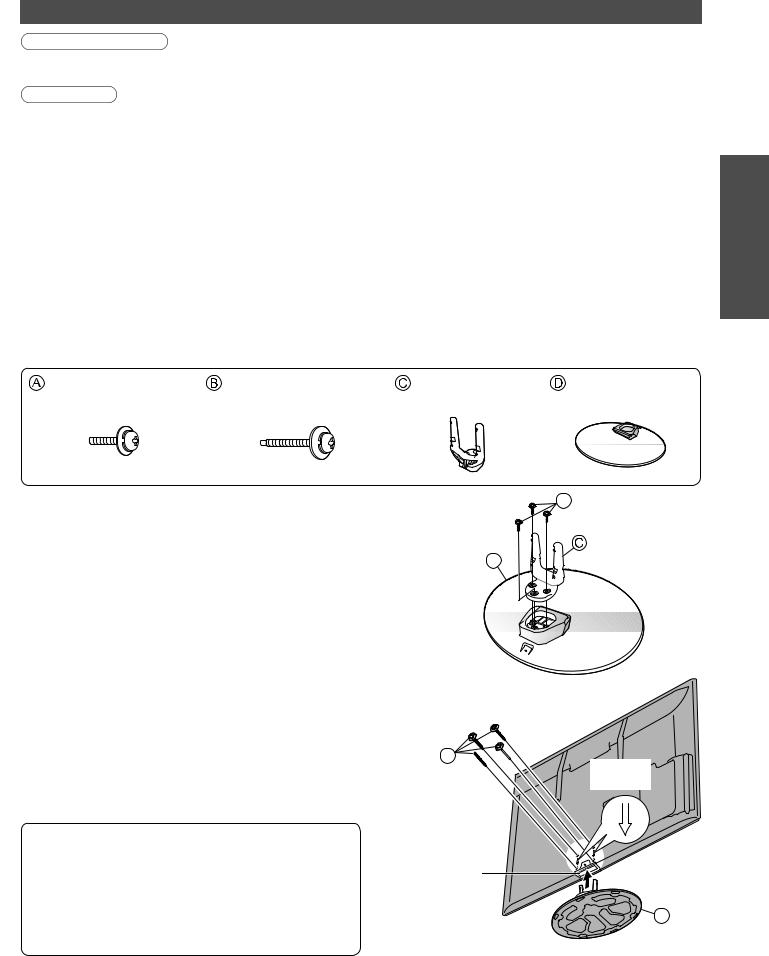
Поставяне / отстраняване на поставката
Предупреждение
Не разглобявайте или модифицирайте подставката.
●В противен случай телевизорът може да падне и да се повреди, и да причини нараняване на човек.
Внимание
Не използвайте никакви други телевизори или екрани.
●В противен случай телевизорът може да падне и да се повреди, и да причини нараняване на човек.
Не използвайте подставката, ако тя се огъне или повреди физически.
●Използването на физически повредена подставка може да причини нараняване. Незабавно се свържете с местния дилър на Panasonic.
При поставяне се уверете, че всички винтове са здраво затегнати.
●Ако не бъде обърнато внимание на правилното затягане на винтовете по време на сглобяването, стойката няма да бъде достатъчно здрава, за да издържи телевизора и той може да падне, да се повреди или да причини нараняване.
Уверете се, че телевизорът няма да падне.
●Ако телевизорът бъде съборен или деца се качат на стойката при вече монтиран телевизор, той може да падне и да причини нараняване.
Необходими са най-малко двама души за монтиране и сваляне на телевизора.
●Ако не присъстват двама или повече души, телевизорът може да бъде изпуснат и да причини нараняване.
При отстраняване на поставката от телевизора следвайте единствено указанията, описани в процедурата. (вижте по-долу)
●В противен случай телевизорът и/или поставката може да падне и да се повреди, а може и да се нараните.
Монтажни винтове (3) |
Монтажни винтове (4) |
Крака |
Основа |
(сребърни) |
(черни) |
●TBLA3828 |
●TBLX0184 |
M5 × 18 |
M5 × 30 |
|
|
■Монтаж на подставката
Използвайте монтажните винтове  , за да закрепите здраво крака
, за да закрепите здраво крака  към основата
към основата  . ●Уверете се, че винтовете са стегнати здраво. ●Насилването на винтовете в обратна посока ще повреди резбата.
. ●Уверете се, че винтовете са стегнати здраво. ●Насилването на винтовете в обратна посока ще повреди резбата.
■Закрепване на телевизора
Използвайте монтажните винтове,  за да притегнете здраво.
за да притегнете здраво.
●Първоначално завийте четирите монтажни винта леко, след което ги затегнете здраво, за да фиксирате стабилно.
●Работете върху хоризонтална и равна повърхност.
Отстраняване на поставката от телевизора
Когато използвате скоба за окачване на стена или когато прибирате телевизора, отстранете поставката по следния начин.
 Отстранете четирите монтажни винта
Отстранете четирите монтажни винта  от телевизора.
от телевизора.
 Извадете поставката от телевизора.
Извадете поставката от телевизора.  Отстранете трите монтажни винта
Отстранете трите монтажни винта  от крака.
от крака.
A
|
Предна |
D |
част |
|
B
Знак със стрелка
Отвори за инсталиране на
подставката
D
(Изглед от долу)
Опции / Аксесоари● ръководствоКратко
7
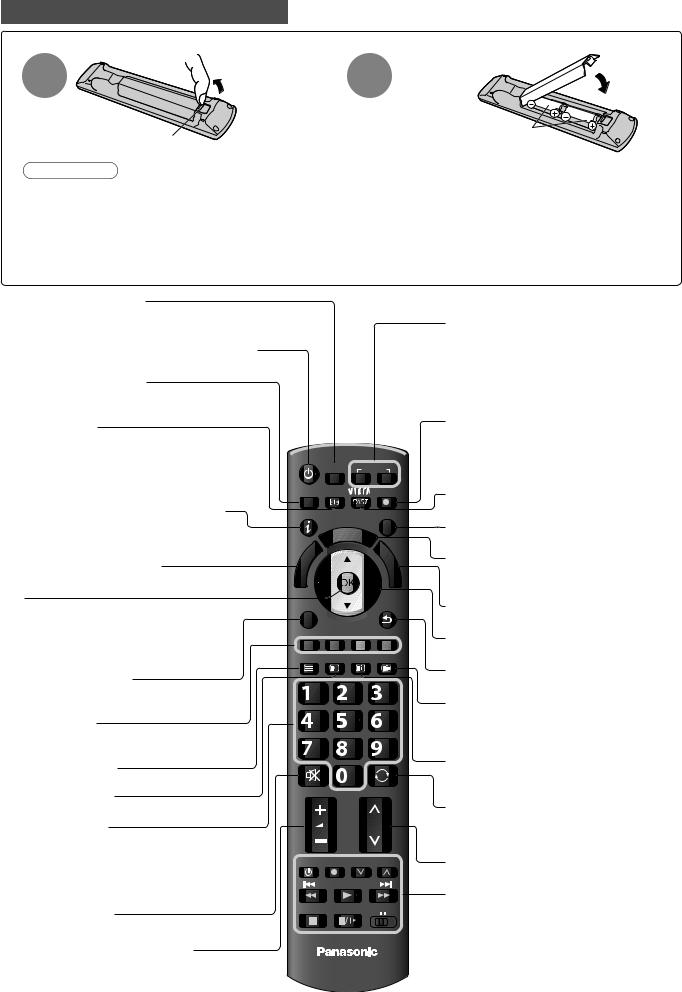
Идентифицираненауправлението
Дистанционно управление
■Инсталиране / сваляне на батериите на дистанционното управление
1 |
Дръпнете, |
2 |
Затворете |
|
|
||
|
за да отворите |
|
|
|
|
|
|
Кука |
|
|
Обърнете внимание на |
|
|
|
правилния поляритет (+ или -) |
Внимание
●Неправилното инсталиране може да причини теч на батерията и корозия, водещи до повреда на дистанционното управление. ●He смесвайте стари и нови батерии.
●He смесвайте различни видове батерии (например алкални и манганови батерии). ●He използвайте презареждащи се батерии (Ni-Cd).
●He горете и не чупете батериите.
He излагайте батериите на висока температура, например на директна слънчева светлина, огън или др. подобни. ●Не разглобявайте и не променяйте дистанционното управление.
Медия плейър (стр. 66)
●Превключва в режим за преглед на / слушане от SD карта и USB устройство
Ключ за Вкл. / Изкл. на режим стенд-бай
●Поставя в или извежда телевизора от стенд-бай
Основно меню (стр. 33)
●Натиснете за достъп до менюта Картина, Звук и Основно меню
Аспект (стр. 18)
●Променя аспект съотношението от списъка „Избери формат” ●Изборът е възможен и чрез многократно
натискане на този бутон до достигане на желания аспект съотношение
Информация за Канал / програмата
(стр. 17)
●Показва информация за канала и програмата
VIERA Link Меню (стр. 88)
●Отваря VIERA Link Меню
OK
●Потвърждава избора ●Натиснете след като сте избрали позиция, за да можете бързо да смените канала ●Показва списъка с канали
Меню опции (стр. 19)
●Лесни допълнителни настройки за гледане, звук и др.
Цветни бутони
●Използват се за избор, навигация и изпълнение на различни функции
Телетекст (стр. 22)
●Превключва в режим на телетекст
Субтитри (стр. 18)
●Показва субтитри
Цифрови бутони
●Сменя каналите и телетекст страниците ●Настройва знаците ●Включва телевизора, когато същият е в режим стенд-бай (Натиснете за около 1 секунда)
Спиране на звука
●Изключва или включва звука
Сила на звука нагоре / надолу
|
SD CARD |
|
|
INPUT |
||
|
|
|
|
TV |
AV |
|
MENU ASPECT |
|
|
|
DIRECT TV REC |
||
|
|
|
|
|
|
EXIT |
|
|
RA |
T |
|
|
|
|
|
O |
|
|
||
|
IE |
|
OL |
|
||
|
V |
|
|
|
S |
|
|
k |
|
|
|
|
G |
|
in |
|
|
|
|
U |
A |
L |
|
|
|
|
I |
|
|
|
|
|
D |
|
R |
|
|
|
|
|
|
E |
|
|
|
|
|
E |
I |
|
|
|
|
|
|
V |
|
|
|
|
|
|
OPTION |
|
|
|
|
BACK/ |
|
|
|
|
|
RETURN |
||
TEXT STTL INDEX HOLD |
||||||
|
|
|
abc |
|
def |
|
|
ghi |
|
jkl |
|
mno |
|
|
pqrs |
|
tuv |
|
wxyz |
|
LAST VIEW
REC PROGRAMME
DVD/VCR TV
TV
Бутони за избор на входен режим
●TV - превключва телевизора на DVB-S / DVB-C / DVB-T / Aналогов режим (стр. 16)
●AV - превключва между AV входните режими от списъка „Избор на вход”
(стр. 24)
Запис Direct TV (стр. 86 и стр. 88)
●За незабавен запис на програма от DVD записващо устройство или VCR, свързани посредством Q-Link или
VIERA Link
VIERA CAST (стр. 83)
●Показва началния екран VIERA CAST
Край
●Връща се към телевизионния екран
VIERA TOOLS (стр. 32)
●Показва икони за някой специални функции и осигурява лесен достъп
TV Информация (стр. 20)
●Извежда на екрана TV Информация
Курсорни бутони
●Служат за избор и настройка
Връщане
●Връща към предходното меню / страница
Задържане
●Спира / пуска картината (стр. 17) ●Задържа текущата телетекст страница (в режим телетекст) (стр. 22)
Индекс (стр. 23)
●Връща към индекс страницата на телетекста (в режим телетекст)
Последно гледане (стр. 19)
●Превключва на последно гледания канал или последно използвания входен режим
Канали нагоре / надолу
●Избира каналите в последователен ред
Управление на свързани устройства
(стр. 25, 64 и стр. 90)
8

|
|
|
|
|
|
|
|
TV |
|
|
|
Приемник на телевизора за сигнала от |
||
|
|
|
|
|
|
|
|
|
|
|
|
|
дистанционното управление |
|
|
|
|
|
|
|
|
|
|
|
|
|
|
●Не слагайте никакви предмети между дистанционното |
|
|
|
|
|
|
|
|
|
|
|
|
|
|
управление и сензора за дистанционното управление на. |
|
|
|
|
|
|
|
|
|
|
|
|
|
|
Сензор на C.A.T.S. (Система за автоматична |
|
|
|
|
|
|
|
|
|
|
|
|
|
|
настройка на контраста) |
|
|
|
|
|
|
|
|
|
|
|
|
|
|
●Измерва осветеността на помещението, за да настрои |
|
|
|
|
|
|
|
|
|
|
|
|
|
|
качеството на картината, ако в Меню картина за |
|
|
|
|
|
|
|
|
|
|
|
|
|
|
„Еко-режим” е зададено „Вкл.” (стр. 34) |
|
|
|
|
|
|
|
|
|
|
|
|
|
|
|
Светодиод на захранването и таймера |
|
|
|
|
|
|
|
|
|
|
|
|
Инфрачервен предавател за 3D очила |
●Стенд-бай: червена |
|
|
|
|
|
|
|
|
|
|
|
|
|
|||
|
|
|
|
|
|
|
|
|
|
|
|
●Не поставяйте предмети между |
●Вкл.: зелена |
|
|
|
|
|
|
|
|
|
CI гнездо (стр. 55) |
предавателя и 3D очилата. |
●Програмен таймер включен: оранжево |
||||
|
|
|
|
|
|
|
|
●Тече запис с програмния таймер, запис Direct |
||||||
|
|
|
|
Изходи USB 1 / 2 (стр. 14, 62, 66 и стр. 75) |
TV или запис One Touch: оранжево (примигва) |
|||||||||
|
|
|
|
|
1 |
|
||||||||
|
|
|
|
2 |
|
Избор на функция |
|
●В режим Стендбай с включен програмен |
||||||
|
|
|
|
|
|
|
||||||||
|
|
|
|
|
|
|
||||||||
Common Interface |
●Сила на звука / Контраст / Яркост / Цвят / Рязкост / Нюанс |
таймер, запис Direct TV или запис One Touch. |
||||||||||||
|
|
|
|
F |
червено с примигване в оранжево |
|||||||||
|
|
|
|
|
|
|
|
(Сигнал NTSC) / Бас (Режим „Музика” или „Говор” в мeнюто |
||||||
|
|
|
|
|
|
|
|
●При използване на дистанционно управление |
||||||
|
|
|
|
|
|
|
|
нa звукa) / Тембър (Режим „Музика” или „Говор” в мeнюто нa |
показва, че телевизорът е получил команда. |
|||||
|
|
|
|
|
|
|
|
звукa) / Баланс / Автоматични настройки (стр. 40, 42 и стр. 43) |
||||||
|
|
|
TV |
|
||||||||||
|
|
|
Сменя входящия режим |
|
||||||||||
|
|
|
|
|
|
|
|
|
||||||
|
|
|
AV |
|
||||||||||
|
|
|
|
|
|
|
|
Увеличава или намалява позицията на канала с едно. |
||||||
|
|
|
|
|
|
|
|
|
|
|
|
|
||
|
|
|
|
|
|
|
|
|
|
|
|
|
Когато дадена функция е вече избрана, натиснете, за да |
|
|
|
|
|
|
|
|
|
|
|
|
|
|
||
|
|
|
|
|
|
|
|
Гнездо за SD карта |
увеличите или намалите нивото на избраната функция. |
|||||
|
|
|
|
|
|
|
|
|||||||
|
|
|
|
|
|
|
|
(стр. 66) |
Включва телевизора, когато същият е в режим стендбай. |
|||||
|
|
|
|
|
|
|
|
|||||||
|
|
|
|
|
|
|
|
HDMI4 вход |
(Натиснете за около 1 секунда) |
|||||
|
|
|
|
|
|
|
|
|
|
|||||
|
|
|
|
|
|
|
|
|
|
|||||
HDMI 4
AV 3
V
L
 R
R
(стр. 93)
Жак за слушалки
(стр. 93)
AV3 терминали
(стр. 93)
Ключ за Вкл. / Изкл. на захранването
●Включва телевизора или го връща в режим стенд-бай от дистанционното управление.
Регулиране на ъгъла на панела
●Не поставяйте предмети и не дръжте ръцете си в периметъра на завъртане.
15º |
15º |
(Преглед от горе)
Използване на екранните менюта
Екранното меню осигурява достъп до много от функциите на този телевизор.
■Как се използва дистанционното управление
|
Преместете курсора / изберете елемент |
|
Преместете курсора / нагласете нивата / |
|
от менюто |
|
изберете от възможните опции |
|
Влезте в менюто / запазете направените |
BACK/ |
|
|
RETURN |
Върнете се към предходното меню |
|
|
настройки и опции |
|
|
MENU |
Отворете основното меню |
EXIT |
Излезте от менюто и се върнете към |
|
|
екрана за гледане на телевизия |
|
|
|
|
■Поле с ЕКРАННА ПОМОЩ – Инструкции за работа
Пример (Меню на звука):
 Мeню нa звукa
Мeню нa звукa
Режим на звука
Бас
Тембър
Баланс
Слyшaлки
Съраунд
Сила на звука
Отстояние
MPX
Избери

 Край
Край


 Смяна
Смяна 
 Връщане
Връщане
1/2
 Музика
Музика
0
0
0
11
Изкл.
0
Над 30см Стерео
Прелисти нагоре
Прелисти надолу 
 Екранното ръководство ще ви помогне.
Екранното ръководство ще ви помогне.
управлениетонаИдентифициране● ръководствоКратко
9

Основни връзки
Показаните външни устройства и кабели не се доставят с този телевизор.
Моля, уверете се, че телевизорът е изключен от захранващия контакт, преди да свързвате или откачвате кабели или оборудване.
Моля, уверете се, че телевизорът е изключен от захранващия контакт, преди да откачите захранващия кабел от телевизора.
Има някои ограничения относноразположението загледане на3D изображения. Заподробна информация стр. 26 истр. 29
стр. 26 истр. 29
Пример 1 Свързване на сателитна или ефирна антена
Само телевизор ●За да сте сигурни, че вашата сателитна антена е правилно монтирана, моля, консултирайте се с вашия местен дилър.
●Също така, за повече подробности, се консултирайте с излъчващите компании на приеманите спътници. ●Избираеми спътници и настройка на сателитна антена за приемане на DVB-S канали  стр. 41
стр. 41
Задна част на телевизора
Променлив ток (АС) 220-240 Волта 50 / 60 Hz
Захранващ кабел (в комплекта)
■Скоба
Закрепяне на скобата
дупка
Вкарайте скобата в дупка
●За да я свалите от телевизора:
 клипсове
клипсове
 Натискайте и двата странични клипса
Натискайте и двата странични клипса
Връзване на кабелите
Сателитна антена
●За цифрови сателитни излъчвания
Сателитен кабел
■Захранващ кабел
|
Уверете се, че |
Натиснете докато |
захранващият кабел |
фиксаторите и от |
е добре свързан. |
двете страни щракнат |
|
●За да го откачите от телевизора:
 фиксатори
фиксатори
Натиснете и двата фиксатора и издърпайте конектора на захранващия кабел, за да го освободите.
Антена
Кабел
|
Поставете края |
●За цифрови кабелни, цифрови |
куки |
между куките |
ефирни и аналогови излъчвания |
●За разхлабване: |
|
|
COMPONENT
|
|
|
AUDIO AUDIO |
Y |
|
|
|
|
OUT |
IN |
|
|
|
|
DIGITAL |
|
|
|
|
|
AUDIO |
|
|
|
|
|
OUT |
|
|
|
|
|
PC L |
L |
PB |
|
копче |
Натискайте |
R |
R |
PR |
|
копчето |
||||
|
|
|
|
||
|
●Не връзвайте на сноп кабела за сателита, RF кабела и |
|
|
||
|
захранващия кабел (може да доведе до изкривен образ). |
|
|
||
|
●Фиксирайте кабелите със скоби, ако е необходимо. |
|
|
||
10 |
●При използването на опционен аксесоар, ползвайте |
|
|
||
инструкцията му, за да фиксирате кабелите. |
|
|
|
||
HDMI 1
HDMI 2 (ARC)
HDMI
RGB RGB 3 VIDEO  AV1 VIDEOS VIDEO
AV1 VIDEOS VIDEO AV2
AV2
RF кабел
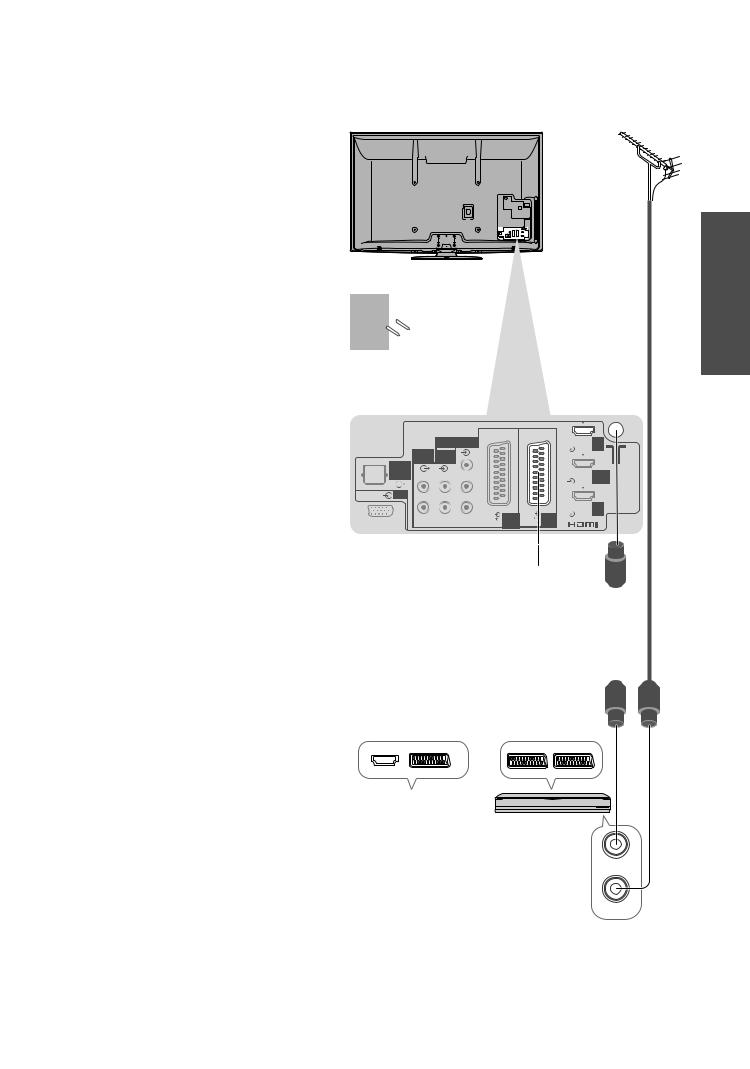
Пример 2
Свързване на DVD записващо устройство, VCR или плеър
Телевизор, DVD записващо устройство / VCR и плеър
Задна част на телевизора
Антена
Кабел
Променлив ток (АС) 220-240 Волта 50 / 60 Hz
RF кабел
Захранващ
кабел (в комплекта)
|
COMPONENT |
|
|
HDMI |
|
AUDIO |
AUDIO |
|
|
|
1 |
Y |
|
|
|
||
OUT |
IN |
|
|
|
|
DIGITAL |
|
|
|
|
|
AUDIO |
|
|
|
|
HDMI 2 |
OUT |
|
|
|
|
|
|
|
|
|
|
(ARC) |
PC L |
L |
PB |
|
|
|
|
|
|
|
|
HDMI |
R |
R |
PR |
RGB |
RGB |
3 |
VIDEO |
AV1 SVIDEOVIDEO AV2 |
|
|||
|
|
|
|
||
|
|
|
|
|
|
|
Екраниран |
Екраниран |
|||
|
|||||
|
HDMI кабел |
SCART кабел |
|||
|
|
|
|
|
RF кабел |
|
|
|
|
|
|
|
|
|
|
|
|
|
|
|
|
|
|
Пример 3
СвързваненаDVD записващоустройство, VCR илисателитенприемник
Телевизор, DVD записващо устройство, VCR и сателитен приемник
Задна част на телевизора
Антена
Променлив ток (АС) 220-240 Волта 50 / 60 Hz
RF кабел
Захранващ
кабел (в комплекта)
|
COMPONENT |
|
|
HDMI |
|
AUDIO |
AUDIO |
|
|
|
1 |
Y |
|
|
|
||
OUT |
IN |
|
|
|
|
DIGITAL |
|
|
|
|
|
AUDIO |
|
|
|
|
HDMI 2 |
OUT |
|
|
|
|
|
|
|
|
|
|
(ARC) |
PC L |
L |
PB |
|
|
|
|
|
|
|
|
HDMI |
R |
R |
PR |
RGB |
RGB |
3 |
VIDEO |
AV1 SVIDEOVIDEO AV2 |
|
|||
|
|
|
|
||
Екраниран |
|
SCART кабел |
|
Екраниран |
|
HDMI кабел |
RF кабел |
Екраниран
SCART кабел
Плеър / плеър, |
DVD записващо |
Сателитен |
DVD записващо |
съвместим с 3D |
устройство |
устройство |
|
|
или VCR |
приемник |
или VCR |
RF OUT |
RF OUT |
|
Кабел |
RF IN |
RF IN |
Забележка
●За гледане на 3D съдържание стр. 26
●Използвайте AV1 / AV2 на телевизора за свързване на DVD записващо устройство / VCR, поддържащи
Q-Link (стр. 86). |
|
●Можете да свържете устройства, съвместими с HDMI, към HDMI терминалите (HDMI1 / HDMI2 / HDMI3 / |
|
HDMI4), като използвате HDMI кабел (стр. 92). |
|
●Мрежова връзка |
стр. 14 и стр. 75 |
●Връзка Q- |
84 |
●Връзка VIERA |
стр. 84 и стр. 85 |
●Прочетете и упътването към устройството, което свързвате.
връзкиОсновни● ръководствоКратко
11
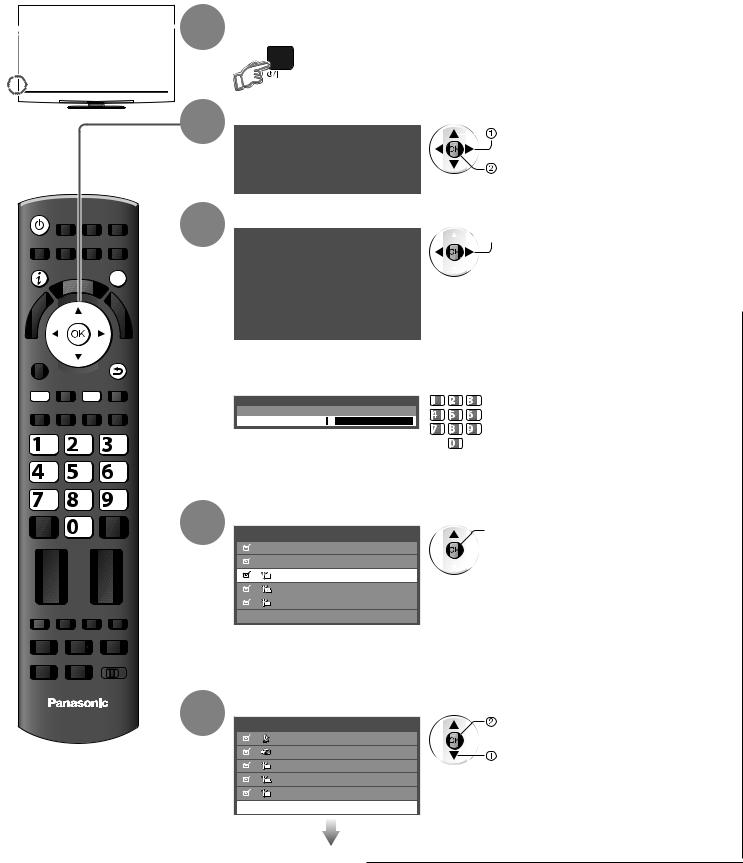
Авто настройка
Автоматично търсене и запаметяване на телевизионни канали.
●Тези действия не са необходими, ако телевизорът е бил настроен от вашия дилър.
●Моля, свържете (както е показано на стр. 10 и стр. 11) и настройте (ако е необходимо) свързаното устройство преди да стартирате „Автоматични настройки”. Моля, прочетете ръководството за работа на свързаното устройство за повече информация относно настройките.
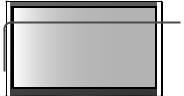 1 2
1 2
3
EXIT
BACK/
RETURN
|
abc |
def |
|
ghi |
jkl |
mno |
|
pqrs |
tuv |
wxyz |
4 |
|
|
|
TV |
5 |
|
Свържете телевизора със захранването и го включете
(Необходими са няколко секунди да се включи екранът)
Изберете език
Menüsprache |
|
|
|
|
|
|
|
изберете |
|
Deutsch |
|
Dansk |
|
Polski |
|
Srpski |
|
|
|
English |
|
Svenska |
|
čeština |
|
Hrvatski |
|
|
|
Français |
|
Norsk |
|
Magyar |
|
Slovenščina |
|
|
запазете |
Español |
|
Türkçe |
|
Български |
|
eesti keel |
|
|
|
Italiano |
|
Suomi |
|
Slovenčina |
|
Latviešu |
|
|
|
|
|
|
|
|
|
|
|
|
|
Português |
|
Еλληνικά |
|
Românǎ |
|
Lietuvių |
|
|
|
Nederlands |
|
|
|
|
|
|
|
|
|
Изберете държава
Държава
Германия |
|
Дания |
|
Полша |
|
|
|
|
|
Австрия |
|
Швеция |
|
Чехия |
Франция |
|
Норвегия |
|
Унгария |
Италия |
|
Финландия |
|
Словакия |
|
|
|
|
|
Испания |
|
Люксембург |
|
Словения |
Португалия |
|
Белгия |
|
Естония |
Швейцария |
|
Холандия |
|
Литва |
Малта |
|
Турция |
|
Други |
Андора |
|
Гърция |
|
|

 изберете
изберете

 запазете
запазете
●В зависимост от страната, която изберете, може да бъде поискано да изберете региона. В този случай изберете региона си.
●В зависимост от държавата, която изберете, може да бъде необходимо да въведете PIN номера за „Детска защита”. В такъв случай въведете PIN номера.
Детска защита-въведи PIN |
|
abc |
def ●Ще бъде необходимо да |
|||
Въведете нов PIN |
|
ghi |
jkl |
mno |
въведете PIN номера два пъти. |
|
PIN |
* * * * |
●„0000” не се разрешава за PIN |
||||
|
|
|
||||
|
|
pqrs |
tuv |
wxyz |
||
номер.
●Запишете си PIN номера, за да можете да си го припомните, ако го забравите.
Изберете режима, който желаете да настроите
Избор на TV сигнал
 DVB-S
DVB-S
 DVB-C
DVB-C
D DVB-T
D DVB-T поддръжка за HD услуги
HD
A Аналогов
Aвтомат. настройки


 настройте / без настройване
настройте / без настройване

 изберете
изберете
 : настройване (режимът ще бъде настроен и ще бъдат потърсени наличните канали)
: настройване (режимът ще бъде настроен и ще бъдат потърсени наличните канали)
 : без настройване
: без настройване
●В зависимост от страната, която изберете, може да не се появи „DVB-C”. (стр. 102)
Изберете „Aвтомат. настройки”
Избор на TV сигнал |
достъп |
DVB-S |
|
DVB-C |
изберете |
D DVB-T
D DVB-T поддръжка за HD услуги
HD
A Аналогов
Aвтомат. настройки
|
Започва автоматична настройка |
|
|
●Започва процесът „Автоматични настройки |
”, който ще открие и запази каналите. |
|
Съхранените канали и подредбата им са различни в различните страни, |
|
12 |
райони, системи на излъчване и условия на приемане на сигнала. |
|
(продължава на следващата страница) |
||
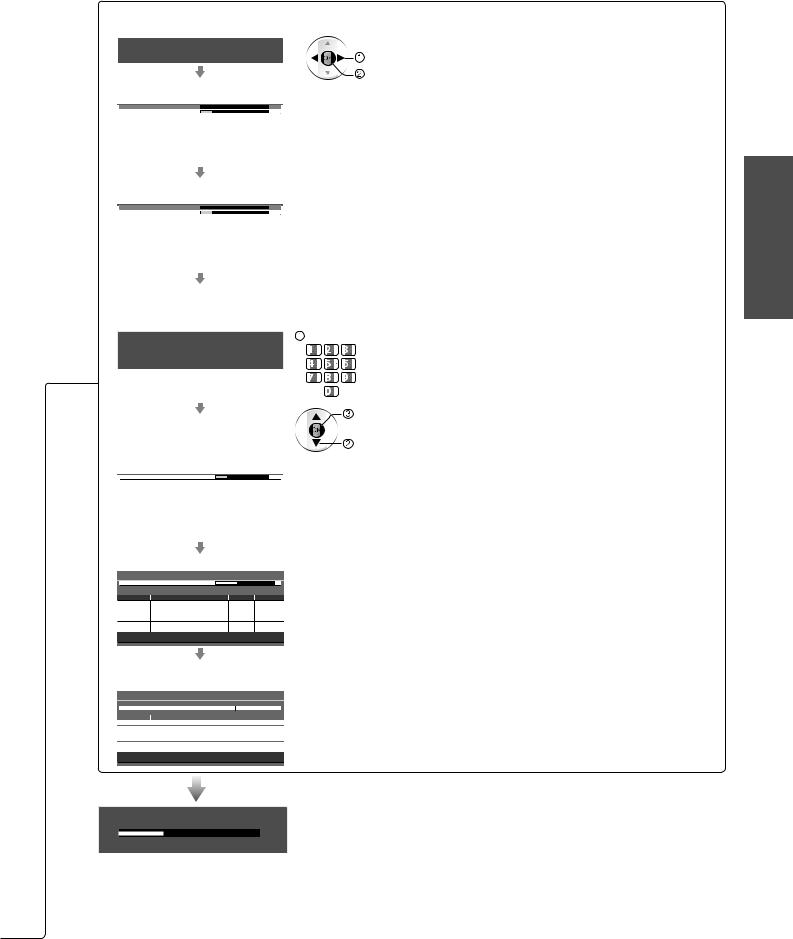
Автоматичните настройки са различни в зависимост от държавата, която изберете.
●DVB-S Режим търсене
|
Режим търсене |
|
|
|
|
изберете режим |
|||
|
Всички канали |
|
Безплатни канали |
|
|
||||
|
|
|
|
|
|
||||
●DVB-S Търсене на спътници |
запазете |
||||||||
|
|||||||||
|
DVB-S Автоматични настройки |
|
|
|
|
|
|||
|
AnalogueСателит Scan |
21 Проверка на LNB2 |
68 |
|
|
||||
|
AnalogueПрогрес Scan |
0% |
|
100%68 |
|
|
|||
|
Това ще отнеме около 40 минути. |
|
|
|
|
|
|||
|
|
|
|
|
|
|
|
|
|
|
Сателит |
|
|
|
|
|
|
|
|
|
Astra 19.2°E |
|
|
|
|
|
|
|
|
|
Hot Bird 13°E |
|
|
|
|
|
|
|
|
|
|
|
|
|
|
|
|||
|
|
|
|
|
|
|
|||
|
|
Натиснете EXIT за отказ от инсталация на Сателит |
|
|
|||||
|
|
Търсене на сателит |
|
|
|
|
|
||
|
|
|
|
|
|
|
|
|
|
●DVB-S Автоматични настройки |
|
||||||||
|
DVB-S Автоматични настройки |
|
|
|
|
|
|||
|
AnalogueСателит Scan |
21 Проверка на LNB1 |
68 |
|
|
||||
|
AnalogueПрогрес Scan |
0% |
|
100%68 |
|
|
|||
|
Това ще отнеме около 30 минути. |
|
|
|
|
|
|||
|
No. |
Име на канал |
Тип Качест. |
|
|
||||
|
372 |
CBBC Channel |
СвободниTV |
10 |
|
|
|||
|
372 |
BBC Radio Wales |
СвободниTV |
10 |
|
|
|||
|
372 |
E4 |
СвободниTV |
10 |
|
|
|||
|
|
|
|
|
|
|
|||
|
|
|
|
|
|
|
|||
|
|
|
|
|
|
|
|||
|
Свободни TV: 3 |
Платени TV: 0 |
Радио: 0 |
|
|
||||
|
|
Търсене на сателит |
|
|
|
|
|
||
|
|
|
|
|
|
|
|
|
|
●DVB-C мрежови настройки
Въведете стандартната честота и Мрежа ID, посочени от кабелния ви оператор. След това изберете „Aвтомат. настройки”.
|
DVB-C мрежови настройки |
|
|
въведете честотата и Мрежа ID |
||||||
|
Честота |
|
3 |
62 MHz |
|
|
|
abc |
def |
В зависимост от страната, която изберете, може да се покаже |
|
|
|
|
|
|
|
|
|||
|
Мрежа ID |
41001 |
|
|
|
|||||
|
|
|
|
|
|
|
|
|
|
„Auto” и да не се наложи да ги въвеждате. |
|
|
Aвтомат. настройки |
|
|
ghi |
jkl |
mno |
|||
|
|
|
|
|
|
|
||||
|
|
|
|
|
|
|
pqrs |
tuv |
wxyz |
В този случай стандартната честота и Мрежа ID ще се |
|
|
|
|
|
|
|
|
|
|
настроят автоматично. |
|
|
|
|
|
|
|
|
|
достъп |
|
●DVB-C Aвтоматични настройки |
|
Изберете „Aвтомат. настройки” |
||||||||
|
|
|
||||||||
|
DVB-C Автоматични настройки |
|
|
|
|
|
|
|
|
|
|
Прогрес |
|
0% |
100% |
|
|
|
|
||
|
Това ще отнеме около 3 минути. |
|
|
|
|
|
|
|
|
|
|
No. |
Име на канал |
|
|
Тип Качест. |
|
|
|
|
|
|
1 |
CBBC Channel |
|
|
Свободни TV |
10 |
|
|
|
|
|
2 |
BBC Radio Wales |
|
|
Свободни TV |
10 |
|
|
|
|
|
3 |
E4 |
|
|
Свободни TV |
10 |
|
|
|
|
|
|
|
|
|
|
|
|
|
|
|
|
|
|
|
|
|
|
|
|
|
|
|
|
|
|
|
|
|
|
|
|
|
|
Свободни TV: 3 |
Платени TV: 0 |
|
|
Радио: 0 |
|
|
|
|
|
|
|
Търсене |
|
|
|
|
|
|
||
|
|
|
|
|
|
|
|
|
|
|
●DVB-T Aвтоматични настройки
DVB-T Автоматични настройки
Прогрес |
CH 5 |
|
69 |
Това ще отнеме около 3 минути. |
|
|
|
Канал |
Име на канал |
Тип |
Качест. |
62 |
CBBC Channel |
Свободни TV |
10 |
62 |
BBC Radio Wales |
Свободни TV |
10 |
62 |
E4 |
Свободни TV |
10 |
62 |
Cartoon Nwk |
Свободни TV |
10 |
Свободни TV: 4 |
Платени TV: 0 |
Радио: 0 |
|
|
Търсене |
|
|
●АналоговиAвтоматични
настройки
Аналогови Автоматични настройки
Сканиране |
CH 2 |
|
78 CC 1 |
|
41 |
Това ще отнеме около 3 минути. |
|
|
|
|
|
Канал |
|
Име на канал |
|
|
|
CH 29 |
|
|
|
|
|
CH 33 |
BBC1 |
|
|
|
|
|
|
|
|
|
|
|
|
|
|
|
|
|
|
|
|
|
|
|
|
|
|
|
|
В зависимост от страната, която изберете, екранът за избор на канал ще се покаже след DVB-T Автоматични настройки, ако няколко канала са с един и същи логически номер на канал. Изберете предпочитания от вас канал или излезте от екрана за автоматични настройки.
Изпращане на данни |
|
●Ако е свързано записващо устройство, използващо Q-Link, |
|
Моля изчакайте! |
|
VIERA Link (стр. 86 и стр. 87) или подобна технология, настройките |
|
|
|
||
0% |
|
100% |
за програма, език, държава / регион се зареждат автоматично в |
Липсва дистанционно управление |
|
||
|
Аналогов: 2 |
|
|
|
Търсене |
|
|
|
|
|
|
записващото устройство.
●Ако зареждането е неуспешно, имате възможност по-късно да ги заредите, като използвате съответния пункт от менюто.
 „Изтегляне” (стр. 36)
„Изтегляне” (стр. 36)
(продължава на следващата страница)
настройкаАвто● ръководствоКратко
13
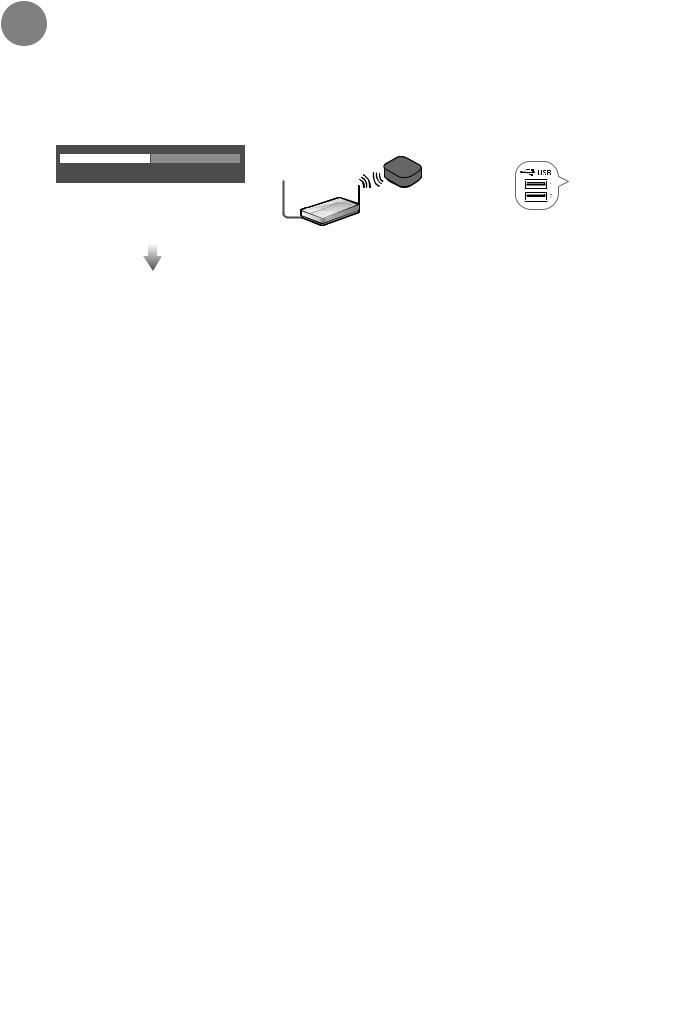
Авто настройка
6 |
Настройте безжичниата LAN връзка |
Настройте връзката с безжичната LAN мрежа, за да задействате функциите на мрежовите |
|
услуги (стр. 74). |
(Аконеискатедаизползвате безжична LAN връзкаилифункции замрежови услуги, пропуснететазистъпка.) ●За да настроите връзката към безжична LAN мрежа, е необходим адаптер за безжична LAN мрежа (допълнителна принадлежност). За информация относно адаптера за безжична LAN мрежа  „Допълнителни принадлежности” (стр. 6)
„Допълнителни принадлежности” (стр. 6)
●Проверете шифроващия ключ, настройките и позициите на точката за достъп, преди да започнете настройването. За подробна информация прочетете упътването на точката за достъп.
Начални настройки за безжична LAN мрежа?
Дa |
Нe |
Моля, свържете безжичния LAN адаптор (DY-WL10) с USB терминал.
 свържете безжичния LAN адаптер към вход USB 1 или 2
свържете безжичния LAN адаптер към вход USB 1 или 2
Интернет
среда
Точка за достъп



 Изберете „Да”
Изберете „Да” 

 достъп
достъп
Безжичен LAN адаптер (допълнителен аксесоар)
Можете да настроите връзката с безжичната LAN мрежа по-късно „Настройка на мрежа” (стр. 78) ●За да пропуснете тази стъпка
„Настройка на мрежа” (стр. 78) ●За да пропуснете тази стъпка
EXIT
или изберете „Не”
Започва настройването на връзката с безжичната LAN мрежа
Вид свързване |
|
|
|
|
|
Изберете метод на свързване |
|
|
|||
|
Моля, изберете вид свързване с мрежата. |
|
|
достъп |
|
|
|||||
|
|
|
|
|
|
|
|
|
|
|
|
|
|
|
|
|
|
|
|
|
|
|
|
|
|
|
WPS (Бутон предизвестие) |
|
|
|
|
|
|||
|
|
|
|
|
|
|
|
|
|
|
|
|
|
|
Търсене на точка за достъп |
|
|
изберете |
|
|
|||
|
|
|
|
|
|
|
|
|
|
|
|
■WPS (Бутон предизвестие) |
|
|
|||||||||
|
|
WPS (Бутон предизвестие) |
|
|
|
|
|
Натисни бутона WPS на точката за достъп докато лампичката светне. |
|
||
|
|
1) Натиснете бутона 'WPS' на точката за достъп, |
|
|
След това натиснете бутона OK, за да свържете адаптера за безжична |
||||||
|
|
докато светлинният индикатор започне да свети. |
|
|
|||||||
|
|
2) След като точката на достъп е в готовност, |
|
|
LAN мрежа и точката за достъп. |
|
|
||||
|
|
изберете 'Свързване'. |
|
|
|
|
|
|
|
||
|
|
Ако не сте сигурни, проверете инструкциите относно |
|
|
|
|
|
||||
|
|
точката на достъп в ръководството за работа. |
|
|
|
|
|
||||
|
|
|
|
|
|
|
|
|
|
|
|
|
|
|
Свързване |
|
|
●Уверете се че вашата точка за достъп поддържа WPS за този метод. |
|
||||
|
|
|
|
|
|
|
|
|
|
||
■Търсена на АР |
|
|
●WPS: Wi-Fi Protected Setup™ |
|
|
||||||
|
|
|
|
|
|||||||
|
|
Автоматично откритите точки за достъп са изброени. |
|
|
|||||||
|
|
|
|
|
|
|
|
|
Изберете желаната точка за достъп. |
|
|
|
|
Налични точки за достъп |
|
|
|
|
|
●За ново търсене на точки за достъп |
|
||
|
|
No. |
SSID |
Безжичен тип Шифроване Получаване |
|
|
|
||||
|
|
1 |
Access Point A |
11n(2.4GHz) |
|
|
|
|
достъп |
|
|
|
|
2 |
Access Point B |
11n(5GHz) |
|
|
|
Жълтия |
|||
|
|
3 |
Access Point C |
11n(5GHz) |
|
|
|
|
|||
|
|
|
|
|
|
|
|
|
|
●За информация за |
|
|
|
|
|
|
|
|
|
|
|
|
|
|
|
|
|
|
|
|
|
|
изберете |
маркираната точка за достъп |
|
|
|
|
|
|
|
|
|
|
|
||
|
|
|
|
|
|
|
|
|
: Кодирана точка за достъп |
●За ръчно настройване (стр. 79) |
Червен |
Настройка на шифроващ ключ
Свързването ще се извърши при следните настройки:- SSID : Access Point A
Тип удостоверяване : WPA-PSK Тип шифроване : TKIP
Моля, въведете ключа за кодиране.
Шифроващ ключ
Настройки точка достъп
Шифроващ ключ
A |
B |
C |
D |
E |
F |
G |
H |
I |
J |
K |
L |
M |
N |
O |
P |
Q |
R |
S |
T |
U |
V |
W |
X |
Y |
Z |
|
0 |
1 |
2 |
3 |
4 |
5 |
6 |
7 |
8 |
9 |
! |
: |
# |
a |
b |
c |
d |
e |
f |
g |
h |
i |
j |
k |
l |
m |
n |
o |
p |
q |
r |
s |
t |
u |
v |
w |
x |
y |
z |
( |
) |
+ |
- |
. |
* |
_ |
|
|
|
|
|
|
|
Настройки точка достъп
Шифроващият ключ е настроен на:- XXXXXXXX
За да потвърдите, изберете 'Да'.
За да направите промяна, изберете 'Не'.
Дa Нe
Достъп до режима за въвеждане на шифроващ ключ
●Ако избраната точка за достъп не е шифрована, ще се покаже екранът за потвърждение. Препоръчително е да изберете шифрованата точка за достъп.
Въведете шифроващия ключ на точката за достъп
Запазете символите един по един |
Запаметете |
изберете |
BACK/ |
RETURN |

 запазете
запазете
●Можете да зададете символи, като използвате цифровите бутони. Изберете „Да”



 изберете
изберете
 запазете
запазете
●За да въведете шифроващия ключ повторно, изберете „Не”.
●Ако връзката се разпадне, проверете кодиращия ключ, настройките и позицията на своята точка достъп. След това следвайте инструкциите на екрана.
14 |
Излезте, за да преминете към следващата стъпка |
(продължава на следващата страница) |

7 |
Избери „Жилище” |
|
|
|
|
|
|
Изберете среда на гледане „Жилище”, за да използвате в домашна среда. |
|
|
|||||
|
Моля изберете среда за гледане |
|
■Среда на гледане „Магазин” |
|
|||
|
Жилище |
Магазин |
изберете |
|
|||
|
|
|
(само за показване в магазини) |
|
|||
|
|
|
запазете Средата на гледане „Магазин” е |
|
|||
|
|
|
|
демонстрационният режим, разясняващ |
|
||
|
|
|
|
основните функции на телевизора. |
|
||
|
|
|
|
Изберете среда на гледане „Жилище”, за |
|
||
|
Автоматичните настройки са |
|
да използвате в домашна среда. |
|
|||
|
|
●Можете да се върнете на екрана за избор на |
|
||||
|
завършени и телевизорът е |
|
среда на гледане от екрана за потвърждаване |
Кратко ръководство |
|||
|
готов за гледане на телевизия. |
|
на среда Магазин и екрана за включване / |
||||
|
|
|
|
изключване на Автоматично демо. |
|||
|
|
|
|
Върнете се на екрана за избор на |
|||
|
|
|
|
среда на гледане |
|
||
|
|
|
|
Магазин |
|
|
|
|
|
|
|
Избрали сте режим Магазин. |
BACK/ |
||
|
|
|
|
|
|
RETURN |
|
|
|
|
|
Автоматично Демо |
|
|
|
|
|
|
|
Изкл. |
Вкл. |
|
|
|
●За бърз преглед на списъка с каналите |
|
Избери „Жилище” |
|
● |
||
|
|
Моля изберете среда за гледане |
|
||||
|
„Използване на TV Информация” (стр. 20) |
Жилище |
Магазин |
изберете |
|||
|
●За да редактирате или скриете (пропуснете) |
|
|
настройкаАвто |
|||
|
|
|
запазете |
||||
|
канали |
|
|
|
|
|
|
|
„Настройка и редактиране на канали” |
|
Автоматичната настройка е завършена |
||||
|
(стр. 44 - 49) |
|
|
●За да промените средата на гледане по- |
|||
|
●Ако настройката не е успешна, проверете |
|
|||||
|
свързан ли е кабелът за сателита, RF кабелът и |
късно, ще трябва да върнете всички начални |
|||||
|
настройки, като изберете Начални настройки. |
||||||
|
следвайте инструкциите на екрана. |
|
|||||
|
|
„Начални настройки” (стр. 56) |
|||||
|
|
|
|
||||
Забележка
настройването е неуспешно или желаете да пренастроите всички канали
„Автоматични настройки” (стр. 40 - 43) |
|
●За да добавите наличния телевизионен режим |
„Добави TV сигнал” (стр. 37 и стр. 38) |
●За възстановяване на всички начални настройки |
„Начални настройки” (стр. 56) |
●За да използвате LAN кабел вместо адаптер за безжична LAN мрежа стр. 77
●Ако последния път сте изключили телевизора, когато е бил в режим готовност (стенд-бай), телевизорът ще бъде в режим готовност и когато го включите отново от ключа на захранването (Вкл. / Изкл.).
■Адаптер за безжична LAN мрежа
Ако свържете адаптера за безжична LAN мрежа по-късно, екранът за потвърждение ще се появи за настройването.
към безжична LAN мрежа стр. 74 и стр. 75
Безжична LAN връзка
Свързан е безжичен LAN адаптор, искате ли да го настроите?
Не - Изход Вид на текуща мрежа : Безжичен
Дa |
Нe |
15
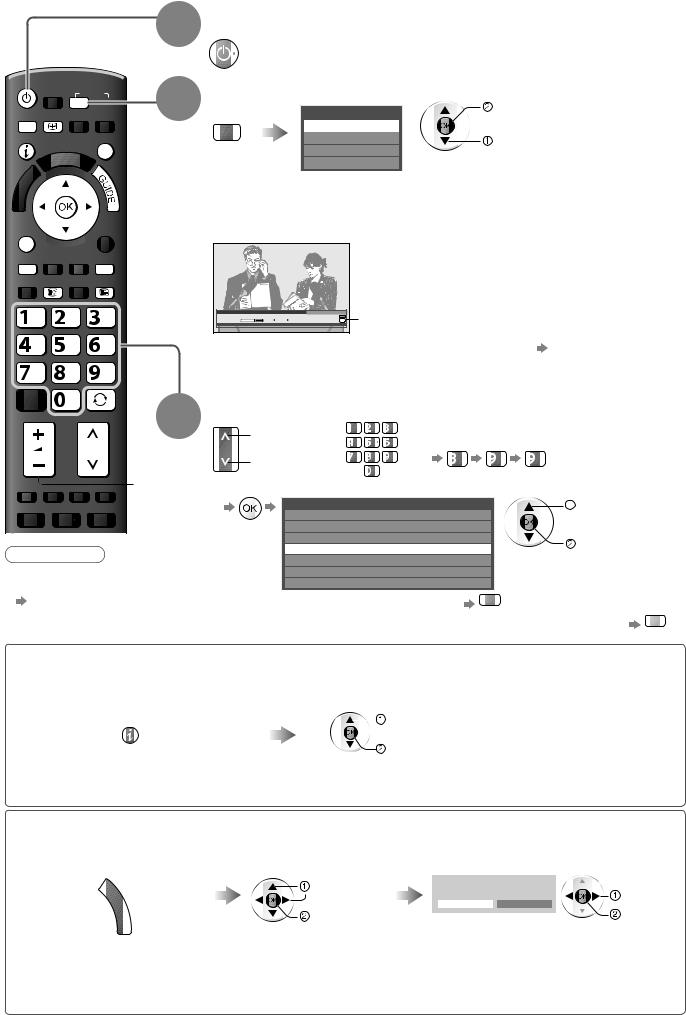
Гледане на телевизия
1 |
Включете захранването |
(Натиснете за около 1 секунда) |
|
●Телевизорът трябва да бъде включен от ключа на |
захранването (Вкл. / Изкл.). (стр. 9)
INPUT TV 
MENU ASPECT N
EXIT
OPTION |
|
|
STTL |
|
HOLD |
|
abc |
def |
ghi |
jkl |
mno |
pqrs |
tuv |
wxyz |
|
|
LAST VIEW |
2
3
Изберете режима
|
Избор на TV Меню |
достъп |
|
|
|
||
TV |
DVB-S |
|
|
DVB-C |
изберете |
||
|
DVB-T
Аналогов
●Режимите, които можете да избирате, са различни в зависимост от съхранените канали (стр. 12).
●Ако менюто „Избор на TV Меню” не е изведено на екрана, натиснете бутона TV, за да превключите режима.
1 BBC ONE WALES |
20:35 |
Всички DVB-T канали |
Информационният банер се показва на екрана |
|
20:00 - 20:55 |
Сега |
За пресата |
||
Coronation Street |
Промяна категория |
|
|
|
|
|
|
винаги, когато изберете канал |
|
|
|
|
●За подробна информация |
стр. 17 |
●Можете да изберете режима и като натиснете няколко пъти бутона TV на дистанционното управление или на страничния панел на телевизора. (стр. 9)
Изберете канал
нагоре |
|
|
abc |
def |
●За да изберете т рицифрен номер за |
|||
или |
ghi |
jkl |
mno |
определен канал, например 399 |
||||
|
||||||||
надолу |
|
pqrs |
tuv |
wxyz |
def |
wxyz |
wxyz |
|
Сила на |
■За да изберете от Списъка с каналите |
|
||||
звука |
изберете канал |
|||||
|
|
Всички DVB-T канали |
Сортиране 123... |
|||
|
|
6 |
Cartoon Nwk |
|
|
|
DVD/VCR TV |
|
7 |
BBC Radio Wales |
|
|
|
|
8 |
BBC Radio Cymru |
|
|
гледайте |
|
|
|
|
|
|||
Забележка |
|
1 |
BBC ONE Wales |
|
|
|
|
|
|
|
|||
|
2 |
BBC THREE |
|
|
|
|
●За гледане на Pay-TV |
|
3 |
BBCi |
|
|
|
|
|
|
|
|
||
платени TV програми) |
|
4 |
CBBC Channel |
|
|
|
|
●За промяна на категорията |
|
|
|||
„Използване на Общия интерфейс” |
Червен |
|
||||
(стр. 55) |
|
|
|
|
|
|
|
|
●За сортиране на имената на каналите по азбучен ред Синия |
||||
■Избор на канал при използване на информационния банер (стр. 17)
Възможно е да потвърдите името на желания канал преди да превключите каналите.
Показва информационeн банер, |
Изберете канала, докато |
||
ако не е показан на екрана |
банерът е на екрана |
||
|
|
|
изберете канал |
|
|
|
|
●Можете да зададете времето, |
|
|
гледайте |
|
|
|
|
през което банерът остава на |
|
|
|
екрана, в „Пауза банер” (стр. 38). |
|
|
|
■Избор на канал при използване на TV Информация (стр. 20)
Възможно е да потвърдите ТV Информация (Електронно програмно упътване - EPG) преди да смените каналите.
Извежда на екрана TV |
Изберете текущата |
Информация |
програма или канал |
G |
изберете |
|
|
U |
|
I |
достъп |
D |
|
E |
●В зависимост от избраната страна може да е необходимо да въведете пощенски
|
код или да актуализирате наличната |
|
16 |
информация (стр. 12). Следвайте |
|
инструкциите от съобщението. |
||
|
Изберете „Преглед”
(DVB режим)
Das Erste
19:3020:00 |
изберете |
|
|
Преглед |
Програмен таймер |
|
гледайте |
●За да използвате програмния таймер  стр. 21
стр. 21
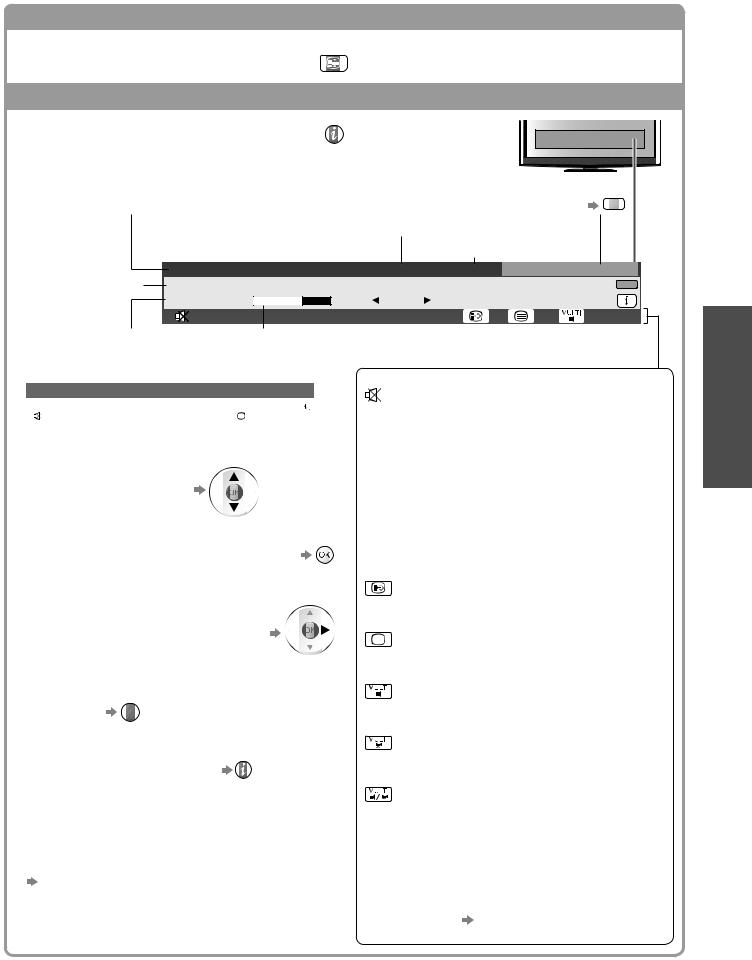
■Други полезни функции |
|
|
|
|
|
Задържане |
|
|
|
|
|
Спира / пуска картината |
HOLD |
|
|
|
|
|
|
|
|
||
Показва информационния банер |
|
|
|
||
Показва информационния банер |
|
|
|
|
|
●Излиза на екрана и когато сменяте канала |
|
|
|
|
|
|
|
|
Категория |
|
|
Позиция и име на канала |
|
●За промяна на категорията |
|||
|
|
|
|
|
Синия |
|
|
Вид на Канал (Радио, Дата, HDTV и т.н.) |
|||
|
Пример (DVB): |
|
|
Текущо време |
|
Програма |
1 ZDF |
|
Радио |
20:35 |
Всички DVB-T канали |
Coronation Street |
|
|
Промяна категория |
||
|
20:00 - 20:55 |
|
Сега |
|
За пресата |
|
Кодирано |
Dolby D + |
|
45 |
|
Време на начало / Индикатор за изтеклото време от избраната програма |
|||||
край на програмата |
|
Налични функции / Значение на съобщенията |
|||
|
|
|
|||
Пример (Аналогов):
|
|
3 ITV |
Radio |
19:35 |
Всички аналог. канали |
|
|
|
|
|
|
|
|
||
|
|
|
|
|
|
|
|
|
|
|
|
|
|
|
|
|
|
itv1 |
|
|
|
|
|
|
|
|
|
|
|
|
|
|
|
CH23 |
|
|
|
|
For info press |
|
|
Звукът е изключен |
|||||
|
|
|
|
|
|
|
|
||||||||
|
|
Encrypted |
AD |
Subtitles |
|
|
Стерео 45 |
|
|
||||||
|
Номер на канала |
|
|
|
|
|
|
|
Лош сигнал |
||||||
|
|
|
|
|
|
|
|
|
|
||||||
●а потвърждаване на име |
|
|
|
|
|
|
Лошо качество на телевизионния сигнал |
||||||||
|
|
|
|
|
|
Кодирано |
|||||||||
|
|
на друг настроен канал |
|
|
|
|
|
|
|||||||
|
|
|
|
|
|
|
|
|
|
Кодирана програма |
|||||
●За преглед на списъка с каналите в банера |
Dolby D +, Dolby D |
||||||||||||||
Dolby Digital Plus или Dolby Digital аудио поток |
|||||||||||||||
|
|
|
|
|
|
|
|
|
|
Наличие на услуга за субтитри |
|||||
●Информация за следващата програма |
|
|
|
|
|
|
|||||||||
|
|
(DVB) |
|
|
|
|
|
|
|
|
|
|
|
|
|
|
|
|
|
|
|
|
|
|
|
|
|
|
|
|
|
|
|
|
|
|
|
|
|
|
Наличие на услуга за телетекст |
||||||
|
|
|
|
|
|
|
|
|
|
||||||
|
|
EXIT |
|
|
|
|
|
|
|
|
|
|
|
|
|
|
|
|
|
|
|
|
|
|
|
|
|
|
|
|
|
|
|
|
|
|
|
|
|
|
С няколко аудио потока |
||||||
●За скриване |
|
|
|
|
|
|
|
||||||||
|
|
|
|
|
|
|
|
|
|
|
|||||
|
|
|
|
|
|
|
|
|
|
|
|
||||
●За допълнителна информация |
|
|
|
|
|
С няколко видео потока |
|||||||||
|
|
|
|
|
|
|
|
|
|
|
|||||
|
|
(DVB) |
|
|
(натиснете отново, |
|
|
|
|
|
|
||||
|
|
|
|
|
за да скриете банера) |
С няколко аудио и видео потока |
|||||||||
|
|
|
|
|
|
|
|
|
|
||||||
●За да зададете времето през което банера остава |
Стерео, Моно |
||||||||||||||
Аудио режим |
|||||||||||||||
|
|
на екрана |
|
|
|
|
|
|
|
|
|
|
|
|
|
„Пауза банер” (стр. 38) |
1 - 90 |
|
|
|
Оставащо време до автомат. изключване |
|
●За настройки стр. 19 |
Основни
телевизиянаГледане●
17
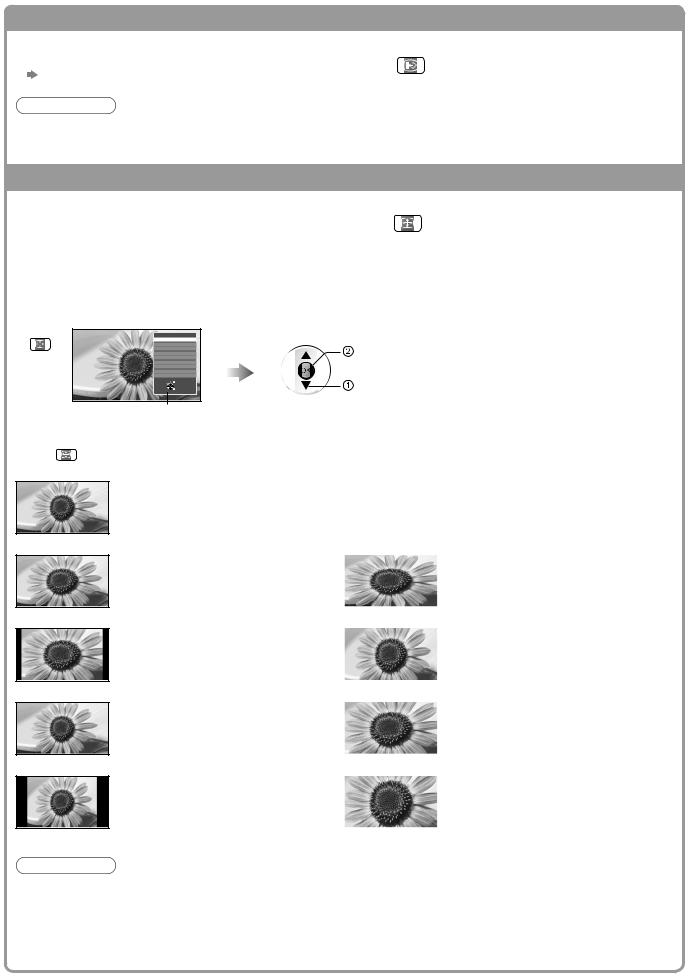
Гледане на телевизия
Показване на субтитри
Показва / скрива субтитрите (ако има) |
STTL |
смяна на езика при DVB (ако има) |
|
„Избрани субтитри” (стр. 38) |
|
Забележка
●Ако в Aналогов режим натиснете бутона STTL, телевизорът превключва на телетекст услуга и извиква на екрана любима страница (стр. 23). Натиснете бутона „EXIT”, за да се върнете в режим TV. ●Възможно е субтитрите да не се показват правилно при 3D изображения.
Аспект
Промяна на аспект съотношението |
ASPECT |
(размера на изображението) |
|
Насладете се на изображение с оптимален размер и аспектно съотношение.
Обикновено програмите имат Аспект контролен сигнал (Широкоекранен сигнал или др.) и телевизорът избира аспект съотношението автоматично според Аспект контролния сигнал (стр. 94).
■Ако желаете да промените ръчно аспектно съотношение
Изведете списъка „Избери формат” Изберете режим, докато списъкът е на екрана
ASPECT |
Избери формат |
|
Auto |
16:9 |
съхрани |
Точен екран |
|
14:9 |
|
4:3 |
|
4:3 Пълен екран |
|
Zoom1 |
|
Zoom2 |
|
Zoom3 |
изберете |
Избери |
|
Връщане |
|
Смяна Край |
|
Списък „Избери формат”
●За смяна на аспект съотношението само с бутона ASPECT
 ASPECT (Натиснете няколко пъти, докато достигнете до желания формат)
ASPECT (Натиснете няколко пъти, докато достигнете до желания формат)
Auto
16:9
14:9
Точен екран
4:3
Избира най-доброто съотношение и разтяга изображението, за да запълни екрана. За подробна информация  стр. 94
стр. 94
|
4:3 Пълен екран |
|
Направо показва образа при 16:9 |
|
Показва образ при 4:3 съотношение, |
съотношение без изкривяване |
|
уголемен хоризонтално, за да запълни |
(анаморфен). |
|
екрана. |
|
|
●Само HD сигнал |
|
Zoom1 |
|
Показва образа при стандартно 14:9 |
|
Показва образ при 16:9 letterbox или |
съотношение без изкривяване. |
|
4:3 без изкривяване. |
|
|
|
|
Zoom2 |
|
Показва образ 4:3 в пълен екран. |
|
Показва образ 16:9 letterbox |
|
||
Разтягане се забелязва само в левия |
|
(анаморфен) на пълен екран без |
и десен ъгъл. |
|
изкривявания. |
|
|
|
|
Zoom3 |
|
Показва образа при стандартно 4:3 |
|
Показва образ 2,35:1 letterbox |
съотношение без изкривяване. |
|
(анаморфен) на пълен екран без |
|
|
изкривявания. При съотношение 16:9 |
|
|
показва максимален образ (с леко |
|
|
разтягане). |
Забележка
●Аспектът е фиксиран на „16:9”, когато „Режим на гледане” е настроен на „Игра” в Меню картина. ●В режима PC можете да използвате само съотношения „16:9” и „4:3”.
●Съотношението на размерите не може да бъде променяно в телетекст услугата и 3D режим (съотношението на размерите е фиксирано на „16:9”, когато „3D Формат” е зададен на „2D→3D”). ●Аспект режимът може да се запамети поотделно за сигнали с SD (стандартeн разделителна способност) и HD (висока разделителна способност).
18
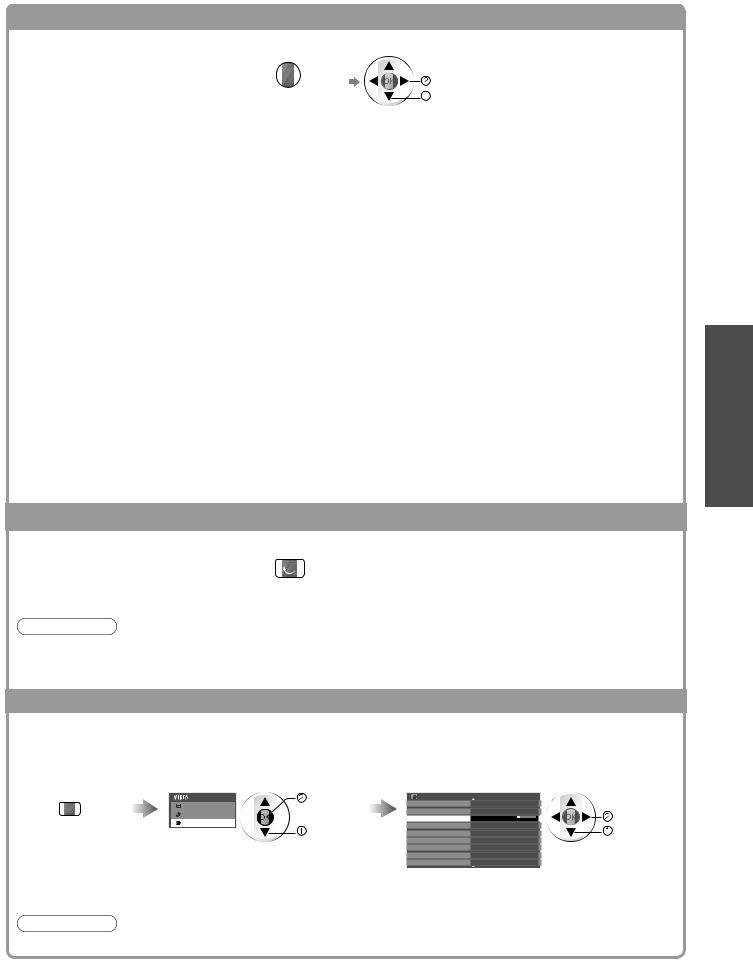
Показване на настройки за текущото състояние, които могат да бъдат избрани
Бърза проверка или промяна OPTION |
●За да промените |
|
|
на текущотосъстояние |
променете |
|
изберете |
Мулти видео (DVB режим)
Позволява да изберете изображение (ако има)
●Тази настройка не се запаметява и фабричната й стойност ще се възстанови, щом излезете от текущата програма.
Мулти аудио (DVB режим)
Позволява да изберете между няколко аудио потока на различни езици (ако има)
●Тази настройка не се запаметява и фабричната й стойност ще се възстанови, щом излезете от текущата програма.
Двойно аудио (DVB режим)
Позволява ви да избирате стерео / моно звук (ако има)
Под -канал (DVB режим)
Позволява да изберете под-канал (ако има) от многопоточни програми
Език на субтитри (DVB режим)
Позволява да изберете езика на субтитрите (ако има)
Последно гледане
Лесно превключване към последно гледания канал или  последно използвания входен LAST VIEW
последно използвания входен LAST VIEW
режим
Забележка
Телетекст език
Задава език на телетекста  Основно меню (стр. 38)
Основно меню (стр. 38)
Език телетекст (DVB режим)
Позволява да изберете между няколко езика за телетекст (ако има)
MPX (Аналогов режим)
Избира режим на звука Multiplex (ако има)  Меню на звука (стр. 35)
Меню на звука (стр. 35)
Сила на звука
Позволява настройка на силата на звука и входния режим за всеки отделен канал Меню на звука
Меню на звука
Безопасно отстран. USB
Използвайте тази операция за безопасно отстраняването на свързаното USB устройство от телевизора.
●Натиснете отново, за да се върнете на настоящия изглед.
●Каналът не може да се превключва, докато тече запис с програмния таймер, запис Direct TV или запис с едно докосване.
●Гледането под 10 сек. не се отчита като последно гледан канал или режим на въвеждане.
Автомат. Изключване
Автоматично преминаване на телевизора в режим Стендбай след определен период от време
Изведете менюто |
Изберете „Настройки” |
|
MENU |
Основно меню |
достъп |
|
Картина |
|
|
Звук |
|
|
Настройки |
изберете |
|
|
Изберете „Автомат. Изключване” и задайте времето
Основно меню |
1/2 |
3D настройки |
|
Програмен таймер |
запазете |
Автомат. Изключване Изкл. |
|
Настройка USB HDD |
изберете |
Link Настройки |
|
Детска защита |
|
DVB-T Меню Настройки |
|
Език |
|
Настройки на дисплея |
|
●За да отмените  Изберете „Изкл.” от опциите или изключете телевизора. ●За показване на оставащото време
Изберете „Изкл.” от опциите или изключете телевизора. ●За показване на оставащото време  „Информационен банер” (стр. 17)
„Информационен банер” (стр. 17)
Забележка
●Когато оставащото време е в рамките на 3 минути, то се изписва на екрана и примигва.
Основни
телевизиянаГледане●
19
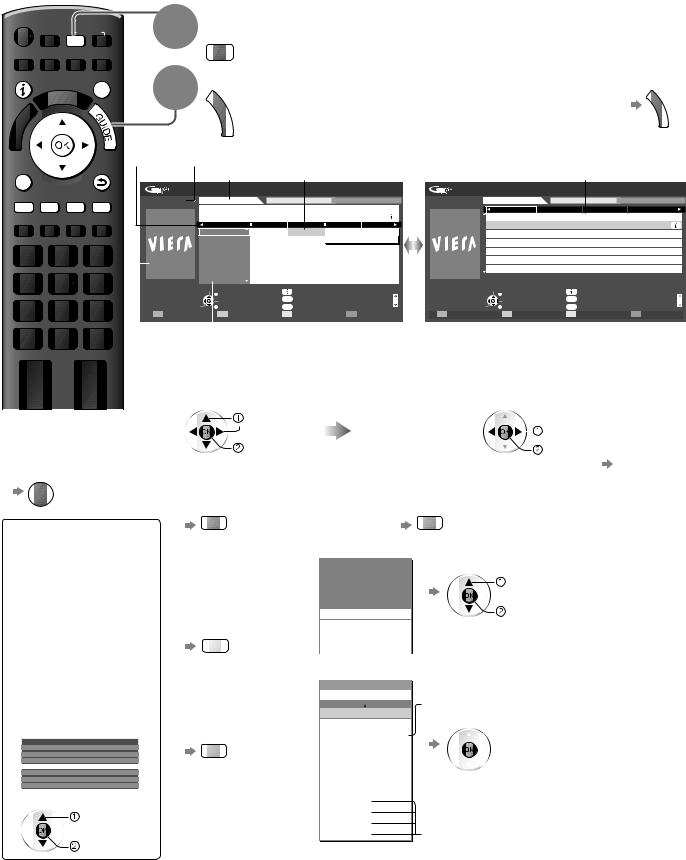
Използване на TV Информация
TV Информация - електронното програмно упътване (EPG) осигурява екранен списък на програмите, излъчвани в момента и предстоящи през следващите седем дни (зависи от излъчващата станция).
●Достъпните функции варират в зависимост от държавата, която изберете (стр. 12).
●За да използвате системата GUIDE Plus+, може да е необходимо да въведете или актуализирате пощенския си код, в зависимост от избраната от вас страна.  „Преглед реклама” (стр. 21)
„Преглед реклама” (стр. 21)
●DVB-T и аналоговите канали се показват на един и същ екран на TV Информация. „D” означава DVB-Т канал, a „A” означава аналогов канал. Няма да има списъци с програми за аналогови канали.
●При включване за пръв път или ако телевизорът е бил изключен за повече от седмица е възможно да отнеме известно време преди TV Информация да се покаже изцяло на екрана.
INPUT
TV
NDIRECT TV REC EXIT
1
2
Изберете режима
 стр. 16
стр. 16
TV
Отваря TV Информация
U |
●Променя ориентацията на картината (Пейзаж / Портрет) |
G |
изглед „Пейзаж”, за да виждате много канали |
E |
|
I |
|
D |
|
|
изглед „Портрет”, за да виждате по един канал на екран |
G
U I D E
|
|
ВременаTV |
|
|
|
OPTION |
BACK/ |
информация Час и дата |
|
|
|
RETURN |
Пример: |
ДатанаTV информация Програма |
|||
|
|
|
TV Информация: Пейзаж |
|
|
|
|
Ср 28.10.2009 |
Ср 28.10.2009 |
Всички типове |
Всички канали |
|
|
10:46 |
1 BBC ONE |
|
|
|
|
|
|
|
|
|
|
|
20:00 - 20:30 DIY SOS : We open in the Battersbys |
|
|
|
Време: |
19:30 |
20:00 |
20:30 |
21:00 |
D |
1 BBC ONE |
Das Erste |
DIY SOS |
The Bill |
Red Cap |
|
|
|
|
D |
7 |
BBC THREE |
Hot Wars |
|
|
Holiday Program |
||||
|
|
|
|
D |
14 |
E4 |
Emmerdal. |
|
Coronation Street |
|
The Bill |
|
||
|
|
|
|
D |
70 |
BBC FOUR |
10 O’ clock News BBC |
Pepsi Char. |
Good bye |
|
||||
|
|
|
|
|
|
|
|
|
|
|
|
|
|
|
|
|
|
|
D |
72 |
BBC 2W |
Panorama |
|
Spring watch |
|
|
Coast |
|
|
|
|
|
|
D |
105 |
BBCi |
I’m A Celebrity |
Pop Idol |
|
News |
|
|||
|
|
|
|
|
|
|
|
|
|
|
|
|
|
|
|
|
|
|
D |
719 |
BBC Radi |
Rugby |
|
15 To 1 |
|
|
The Bill |
||
|
|
|
Избери |
канал |
|
|
Информация |
|
|
|
|
|||
|
|
|
|
|
|
|
Край |
|
|
|
Прелисти нагоре |
|||
|
|
|
|
|
|
|
|
GUIDE Режим на дисплея |
||||||
|
|
|
Програмен таймер |
|
|
Избери програма |
Прелисти надолу |
|||||||
|
|
|
|
|
Връщане |
|
OPTION Изберете реклама |
|||||||
|
|
|
-24 Hr |
|
|
+24 Hr |
|
|
Тип програма |
|
Категория |
|
||
|
Реклама |
|
|
|
Пейзаж (подрежда по канали) |
|||||||||
|
|
|
|
|
|
Позиция и име на канала |
|
|
|
|||||
Пример: |
|
|
D: DVB-T |
|
|
|
|
A: Аналогов |
|||
|
|
TV Информация: Портрет |
|
|
|
Ср 28.10.2009 |
Ср 28.10.2009 |
Всички типове |
|
Всички канали |
|
10:46 |
D 1 BBC ONE D |
7 BBC THREE D 14 E4 |
D |
70 BBC FOUR |
|
|
|||||
|
19:30-20:00 |
Das Erste |
|
|
|
|
20:00-20:30 |
DIY SOS |
|
|
|
|
20:30-21:00 |
The Bill |
|
|
|
|
21:00-22:00 |
Red Cap |
|
|
|
|
22:00-23:00 |
Live junction |
|
|
|
|
23:00-23:30 |
POP 100 |
|
|
|
|
23:30-00:00 |
Rugby |
|
|
|
Избери програма |
|
Информация |
|
|
|
|
Край |
|
|
Прелисти нагоре |
|
|
|
GUIDE Режим на дисплея |
|
||
Програмен таймер |
Избери канал |
|
Прелисти надолу |
||
Връщане |
OPTION Изберете реклама |
|
|||
|
+24 Hr |
Тип програма |
|
Категория |
|
|
Портрет (подрежда хронологично) |
||||
■За да се върнете към гледане на телевизия
EXIT
■В зависимост от страната, която изберете, можете да изберете вида TV Информация.
 „Зададен наръчник” в „Настройки на дисплея” (стр. 38)
„Зададен наръчник” в „Настройки на дисплея” (стр. 38)
Ако изберете „Списък канали”, при натискане на бутона GUIDE се появява списъкът с канали.
Всички DVB-T канали |
Сортиране 123... |
6Cartoon Nwk
7BBC Radio Wales
8BBC Radio Cymru
1BBC ONE Wales
2BBC THREE
3BBCi
4CBBC Channel
|
(Списък канали) |
|
изберете |
|
канал |
20 |
гледайте |
|
■За да гледате програмата
Изберете текущата |
|
|
Изберете „Преглед” |
||||||||
програма или канал |
|
|
(DVB режим) |
||||||||
изберете |
|
|
|
|
|
|
|
|
|
|
|
|
|
|
Das Erste |
|
|
|
|
|
|
изберете |
|
|
|
|
19:3020:00 |
|
|
|
|
|
|
||
|
|
|
|
|
|
|
|
|
|
||
достъп |
|
|
|
Преглед |
|
|
|
Програмен таймер |
|
|
гледайте |
|
|
|
|
|
|
|
|
|
|
||
|
|
|
|
|
|
|
|
||||
|
|
|
●За да използвате програмния таймер стр. 21 |
||||||||
■Към предходния ден |
|
|
■Към следващия ден |
||||||||
(DVB режим) |
|
|
|
|
(DVB режим) |
||||||
Червен |
|
|
|
|
|
|
Зелен |
||||
■За да прегледате |
|
Всички типове |
|
|
|
(Списък с типове) |
|||||
|
|
Тип програма |
|
|
|
||||||
списък с |
|
|
|
|
|
|
|
|
изберете вид |
||
|
|
|
|
|
|
|
|
||||
каналите |
Всички типове |
|
|
|
|
|
|
|
|||
|
|
|
|
|
|
|
|
||||
Филми |
|
|
|
|
гледане |
||||||
от избрания вид |
|
|
|
|
|
||||||
Новини . |
|
|
|
|
|||||||
|
|
|
|
|
|
|
|||||
(DVB режим) |
|
. |
|
|
|
|
|
|
|
||
|
|
. |
|
|
|
|
|
|
|
||
|
. |
|
. |
Жълтия |
. |
|
■За да прегледате списъка с канали от избраната категория
Синия
Категория
Всички канали
Всички канали Всички DVB-T канали Всички аналог. канали
Свободни TV
Платени TV HDTV
Свободно Радио Платено Радио Фаворити 1 Фаворити 2 Фаворити 3 Фаворити 4
(Списък на категориите)
Показва само аналогови канали.

 изберете категория
изберете категория

 гледане
гледане
●За да видите списък с любимите канали  стр. 45
стр. 45

■Други полезни функции
Гледане на подробна информация за програмата (DVB режим)
Изберете |
Вижте подробната |
|
|
|
|
|
10:46 |
Ср 28.10.2009 |
|
|
|
||
|
|
|
TV Информация: Пейзаж |
|
|
|
|
|
Ср 28.10.2009 |
|
|
|
●Натиснете отново, |
програмата |
информация |
|
DIY SOS |
|
|
|
|
|
|
BBC ONE |
|
|
|
|
|
|
20:00 - 20:30, 30 мин. |
|
|
|
изберете |
|
|
|
|
Подробна |
за да се върнете в |
|
|
|
Край |
Назад към листа |
информация |
„TV Информация”. |
|
|
Програмен таймер |
Връщане |
|
|
|
|
|
|
|
|
|
|
Програмен таймер (DVB режим)
Програмният таймер е таймер, който ви напомня да гледате програма или я записва на външното записващо устройство или на USB HDD.
Изберете |
Изберете функцията („Ext Rec.”, |
|
|
|
|
||||||||
предстоящата |
„USB HDD Rec” или „Напомняне”) |
|
|
|
|
||||||||
|
|
|
|
||||||||||
програма |
|
|
|
|
|
|
|
запамети |
|
|
|
|
|
Функция |
No. |
Име на канал |
Дата |
Начало Край |
|
|
|
|
|
||||
|
Програмен таймер |
Ср 28.10.2009 10:46 |
|
|
|
|
|
|
|||||
|
|
|
|
|
|
|
|
|
|
Светодиод |
|
||
|
|
|
|
<ТАЙМЕР> |
|
(30 мин.) |
|
|
|
|
|||
|
|
Ext Rec. |
D 1 |
BBC ONE |
Ср 28.10.2009 |
20:00 |
20:30 |
|
|
Светодиодът ще засвети в оранжево, ако |
|||
изберете |
|
|
|
|
|
|
|
изберете |
|||||
|
--- |
--- |
|
--/-- |
--:-- |
--:-- |
|
|
|
|
|
||
|
--- |
--- |
|
--/-- |
--:-- |
--:-- |
|
програмният таймер бъде настроен. |
|||||
|
--- |
--- |
|
--/-- |
--:-- |
--:-- |
|
|
|||||
|
|
|
|
|
|
(--- мин.) |
|
|
|
|
|
|
|
запазете |
|
|
|
|
|
(--- мин.) |
|
|
(Оранжевият светодиод ще примигва, ако |
||||
|
--- |
--- |
|
--/-- |
--:-- |
--:-- |
|
|
|
|
|
|
|
|
|
|
|
|
|
|
|
|
|
програмният таймер е в действие.) |
|||
|
|
|
(Екран на програмния таймер) |
|
|||||||||
Ext Rec. / : за запис на програмата на външното записващо устройство
USB HDD Rec. („Ext Rec.”) или USB HDD („USB HDD Rec.”)
Когато настъпи началният час, каналът се превключва автоматично,като се извеждат видео и аудио сигналът. Ако гледате телевизия, 2мин. преди началния момент ще се появи напомнящо съобщение.
Напомняне : за напомняне да гледате програмата Докато гледате телевизия се появява съобщение за напомняне 2 минути преди
началото. За да превключите на програмирания канал, натиснете бутона OK.
■За да проверите / промените / отмените зададено на програмния таймер събитие
„Програмен таймер” (стр. 51)
BACK/
■ RETURN
За да се върнете в „TV Информация”
■Ако изберете текущата програма
Ще се появи екран, на който ще трябва да потвърдите дали желаете да гледате или да записвате.
Изберете „Програмен таймер” и настройте „Ext Rec.” или „USB |
|
|
|
|
|
|
|
|
Das Erste |
|
|
|
|
|
|
HDD Rec.”, за да записвате от момента, в който приключите с |
19:3020:00 |
|
|
|
|
изберете |
|
|
|
|
|
|
|
||
настройването на събитието за програмния таймер. |
|
Преглед |
|
Програмен таймер |
|
|
достъп |
|
|
|
|
|
|
||
|
|
|
|
|
|
|
|
Забележка
●Тази функция не може да се използва в аналогов режим.
●Програмният таймер работи надеждно само ако чрез сигнала от доставчика или оператора се получава точно време. ●Не може да се избира друг канал, докато тече запис с програмния таймер.
●Когато записвате програми на външното записващо устройство, не пропускайте да направите правилните настройки на свързаното към телевизора записващо устройство.
Ако към телевизора е свързано съвместимо записващо устройство с Q-Link, VIERA Link или подобна технология (стр. 86 и стр. 87) и бъдат изпълнени „Link Настройки” (стр. 36), не е необходимо
настройване на записващото устройство. Прочетете и упътването към записващото устройство. ●Когато записвате програми на USB HDD, не забравяйте да регистрирайте USB HDD и го включете за
записване с „USB HDD настройки” (стр. 62).
Преглед реклама
В зависимост от държавата, която изберете, този телевизор поддържа системата GUIDE Plus+ в DVB-T или в аналогов режим
Необходимо е въвеждане или актуализиране на пощенския код. Следвайте инструкциите от съобщението.
Възможно е да настроите и ръчно от Основно меню
„Актуализация” / „Пощенски код (П.К.)” в „GUIDE Plus+ Настройки” (стр. 39)
●Въведете своя пощенски код, когато използвате тази функция за пръв път. Ако въведете неверен пощенски код за вашата област или не въведете такъв изобщо, е възможно рекламите да не се показват правилно.
Показва рекламна информация
OPTION |
●За да гледате последната реклама |
|
|
|
|
„Актуализация” в „GUIDE Plus+ Настройки” (стр. 39) |
|
■За да смените рекламите |
■За да се върнете в TV Информация OPTION |
BACK/ |
|
или RETURN |
|||
Забележка
Основни
Информация наTVИзползване●
●За да може информацията да се актуализира непрекъснато, трябва да оставите телевизора в режим
стенд-бай през нощта.
21

Четене на телетекст
Телетекст услугите са информация под формата на текст, предоставяна от доставчиците. Функциите могат да варират в зависимост от доставчиците.
Какво е режим FLOF (FASTEXT)?
В режим FLOF в долната част на екрана се разполагат четири различно оцветени обекта. За да получите повече информация за един от тези обекти, натиснете съответно оцветения бутон. Това улеснение позволява бърз достъп до информация за показаните теми.
Какво представлява режим TOP? (в случай на излъчване на текст TOP)
TOP представлява подобрение на стандарта за услуга телетекст, което води до улеснения в търсенето и ефективно напътстване. ●За бърз преглед на наличната информация за телетекст ●Лесен постъпков избор на тематични обекти
●Информация в долната част на екрана за състоянието на страницата
Налична страница нагоре / надолу |
Червен Зелен |
За избор на тематични блокове |
|
Синия
За избор на следващата тема в тематичния блок 
 (След последната тема изборът се прехвърля към следващия тематичен блок.) Жълтия
(След последната тема изборът се прехвърля към следващия тематичен блок.) Жълтия
Какво представлява режим Списък?
В режим Списък в долната част на екрана се разполагат четири различно оцветени номера на страници. Всеки един от тези номера може да бъде коригиран и запазен в паметта на телевизора. („Запазване на често гледани страници”, стр. 23)
■За промяна на режима „Телетекст” в меню „Настройки” (стр. 38)
„Телетекст” в меню „Настройки” (стр. 38)
|
AV |
ASPECTMENU |
N DIRECT TV REC |
EXIT
OPTION |
BACK/ |
RETURN |
|
TEXT |
STTL INDEX HOLD |
Превключва на Tелетекст |
Номер на под- |
|
страница |
|
|
|
||||
|
|
|
|
|||||||
1 TEXT |
●Показва индекс |
Номер |
|
|
<< 01 02 03 04 05 06 07 |
>> |
|
|
||
|
|
|
|
17:51 28 Фев |
|
Час / дата |
||||
|
|
|||||||||
|
страница |
на |
|
|
|
|
|
|
||
|
TELETEXT |
|
|
|
||||||
|
(съдържанието |
текущата |
|
|
|
|||||
|
варира в зависимост |
страница |
INFORMATION |
|
|
|
||||
от доставчика)
2 |
|
|
|
|
|
|
|
Цветен индикатор |
Изберете страницата |
|
|
|
|||||
|
abc |
def |
|
нагоре |
|
|
|
|
|
ghi |
jkl |
mno |
или |
|
или |
Червен |
Зелен Жълтия Синия |
|
pqrs |
tuv |
wxyz |
надолу |
||||
|
(Отговаря на цветния индикатор) |
|||||||
|
abc |
def |
■За настройка на контраста MENU (натиснете три пъти) |
При показан син индикатор |
|
ghi |
jkl |
mno |
|
||
pqrs |
tuv |
wxyz |
|
|
EXIT |
|
|
|
■За да се върнете към гледане на телевизия |
||
|
|
|
|
||
Разкриване на скрити данни |
|
|
|||
Разкрива скрити думи, например отговори на страници с въпроси |
|
||||
MENU |
|
Червен |
●За да скриете отново |
Червен |
|
|
|
|
|||
ПЪЛЕН / ГОРНА / ДОЛНА |
|
|
|||
MENU |
|
|
(ГОРНА) |
(ДОЛНА) |
Нормален (ПЪЛЕН) |
|
|
|
|
|
|
|
|
Зелен |
|
|
|
|
|
|
(Разширява ГОРНАТА половина) |
(Разширява ДОЛНАТА половина) |
|
ЗАДЪРЖАНЕ
Спиране на автоматичното актуализиране
(Ако искате да задържите настоящата страница без тя да се обновява)
HOLD |
●За да продължи обновяването HOLD |
22
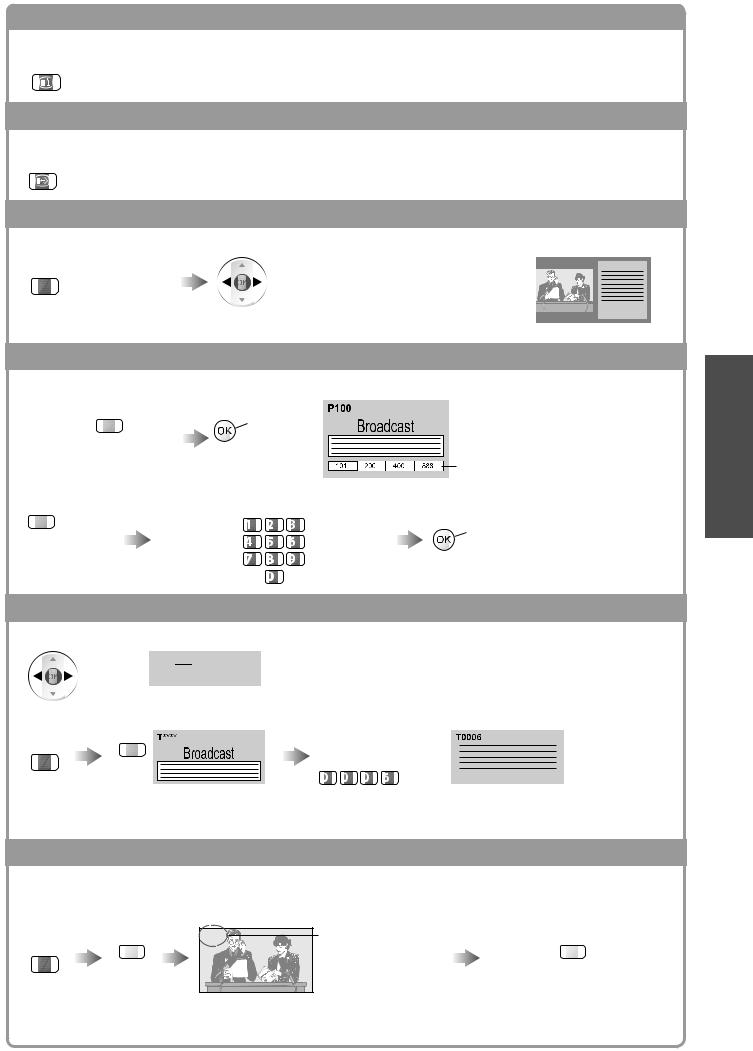
ИНДЕКС
Връщане към главната индекс страница
INDEX
Извикване на любима страница
Преглед на запазена любима страница
STTL |
●Извиква страницата, запазена в синия бутон (в режим списък). |
|
●Фабричните настройки са „P103”. |
Преглед в няколко прозореца
Позволява да гледате телевизия и телетекст едновременно в два отделни прозореца
MENU (натиснетедвапъти) |
|
Изберете „Вкл.” или „Изкл.” за |
|
||
|
|
Картина и текст |
●Тази функция може да се използва само от екран телетекст.
Запазване на често гледани страници
Запазете често гледаните страници в цветните индикатори |
(Само в режим Списък) |
|||||
Когато |
|
натиснете и |
|
|
||
страницата |
Съответните |
задръжте |
|
|
||
се покаже |
цветни бутони |
|
|
|
Номерът става бял. |
|
■За да промените запазени страници |
|
|||||
|
|
|
||||
|
|
Въведете нов номер на страница |
|
|
||
|
|
|
abc |
def |
натиснете и |
|
|
|
|
|
|
||
Цветен бутон, |
ghi |
jkl |
mno |
задръжте |
|
|
който желаете да |
|
|||||
|
|
|
|
|
||
промените |
|
pqrs |
tuv |
wxyz |
|
|
|
|
|
|
|||
Преглед на под-страници
Разглеждане на под-страница (Само когато телетекстът е на повече от една страница)








 Показва се в горната част на екрана
Показва се в горната част на екрана
■За да видите конкретна под-страница
MENU |
Въведете |
4-цифрения номер |
|
Синия |
пример: P6 |
mno
●Под-страници:
Броят на под-страниците варира в зависимост от доставчиците (до 79 страници). Търсенето може да отнеме известно време, през което можете да гледате телевизия.
Гледайте телевизия, докато чакате обновяване
Гледайте телевизия, докато търсите определена телетекст страница
Телетекстът автоматично се обновява, когато стане налична нова информация.
Временно преминава в телевизионен екран |
Вижте обновената страница |
|
P108 |
Появява се, когато |
|
MENU |
обновяването завърши |
|
Жълтия |
|
Жълтия |
(He можете да смените канала.) |
|
|
Основни
телетекстнаЧетене●
●Новинарската страница осигурява функция, която съобщава за пристигането на последни новини
(„News Flash”). |
23 |
|
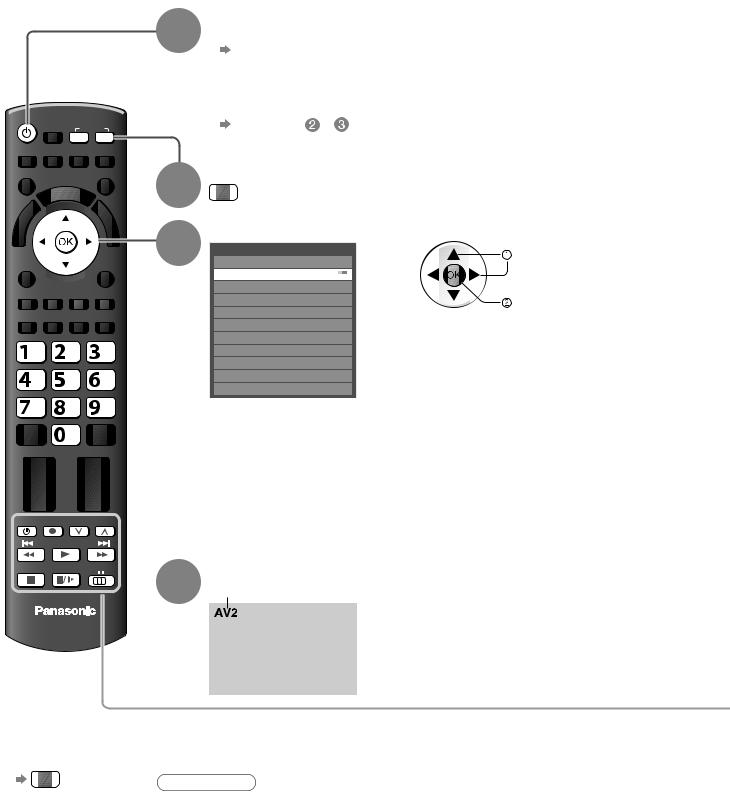
Възпроизвежданенасигналотвъншниустройства
Свържете периферното оборудване (VCR, DVD устройства и др.) и ще можете да гледате през входа за данни.
●За да свържете устройството стр. 10, 11 и стр. 92
стр. 10, 11 и стр. 92
Дистанционното управление може да управлява някои функции на определени външни устройства.
INPUT
TV AV
1 |
Включете телевизора |
■При свързване със SCART например 2 или 3 (стр. 11) |
|
Автоматично получава входни сигнали при начало на възпроизвеждане |
|
|
●Входните сигнали автоматично се разпознават от SCART (8 пин) |
терминала.
●Тази функция е налична и за HDMI връзки (стр. 92).
■Ако входният режим не се включи автоматично
Изпълнете и ●Проверете настройката на устройството.
|
abc |
def |
ghi |
jkl |
mno |
pqrs |
tuv |
wxyz |
REC PROGRAMME
DVD/VCR TV
TV
■За да се върнете към гледане на телевизия
TV
2 |
Изведете менюто за избор на вход |
||
AV |
|
|
|
|
|
|
|
3 |
Изберете входния режим за свързаното устройство |
||
ИзборAV1 |
на вход |
изберете |
|
|
AV2/S |
|
|
|
AV3 |
|
гледайте |
|
COMPONENT |
||
PC
HDMI1
HDMI2
HDMI3
HDMI4
TV
Медия сървър
●Можете да изберете входа и като използвате бутона AV на дистанционното управление или на страничния панел на телевизора. Натиснете бутона няколко пъти, докато се избере желания вход. ●Не може да изберете „Медия сървър”, като използвате AV бутона на страничния панел на телевизора.
●За да превключите между AV2 и AV2S, преместете индикатора, като натискате левия и десния курсорни бутони.
●Можете да зададете етикет или да прескочите всеки от входните режими
 „Входни етикети” (стр. 54)
„Входни етикети” (стр. 54)
Прескочените входни режими не се показват, когато натиснете бутона AV.
4 Преглед
Показва избрания режим
Забележка
●Ако външното устройство има функция за настройка на аспекта, задайте „16:9”. ●За повече информация вижте ръководството на съответното устройство или попитайте местния дилър.
24
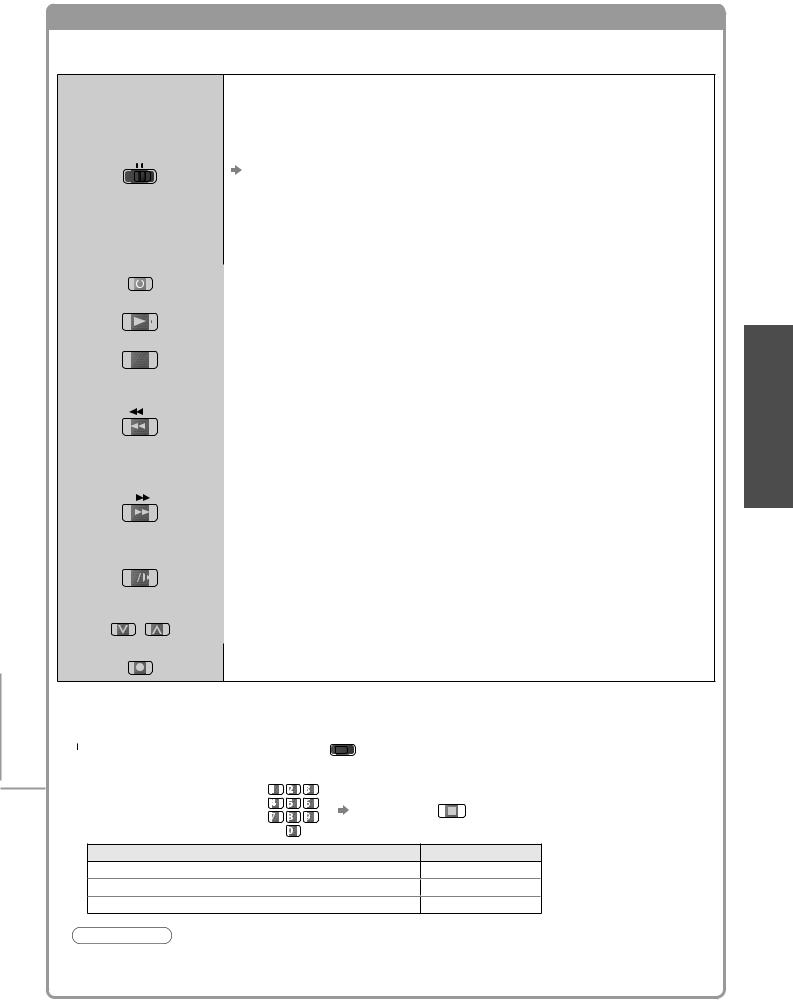
Управление на устройството с дистанционното управление на телевизора
Устройството, свързано към телевизора, може да се управлява с бутоните в долния край на дистанционното управление на този телевизор.
|
Ключ за избор на свързано устройство, управлявано |
|
|
дистанционно |
|
|
Изберете „DVD/VCR”, за да управлявате DVD записващо устройство, |
|
|
DVD плеър, система за домашно кино, система с Blu-ray плеър или |
|
DVD/VCR TV |
VCR |
|
„Как да сменя кода за типа устройство” (вижте по-долу) |
||
|
Изберете „TV”, за да използвате USB HDD записване, медиен плеър или VIERA Link
 „USB HDD записване” (стр. 64)
„USB HDD записване” (стр. 64)
 „Медия плейър” (стр. 70)
„Медия плейър” (стр. 70)  „VIERA Link контрол” (стр. 90)
„VIERA Link контрол” (стр. 90)
|
|
|
|
|
|
Стенд-бай |
|
|
|
|
|
|
|
|
|
|
|
|
|
Задайте режим стенд-бай / Включен |
|
|
|
|
|
|
|
|
|
|
|
|
|
Възпроизведи |
|
|
|
|
|
|
Възпроизвеждане на видеокасета / DVD / видео съдържание |
|
|
|
|
|
|
Стоп |
|
|
|
|
|
|
Спира операцията |
|
|
|
|
|
|
|
|
|
|
|
|
|
Превъртане назад / Пропускане / Търсене |
|
|
|
|
|
|
VCR: Превъртане назад, бърз преглед на картината назад |
|
|
|
|
|
|
|
|
|
|
|
|
|
DVD / видео съдържание: Прескачане до следващата глава или заглавие |
|
|
|
|
|
|
(не е налично за работата на USB HDD записи) |
|
|
|
|
|
|
Натиснете и задръжте, за да търсите назад |
|
|
|
|
|
|
Превъртане напред / Пропускане / Търсене |
|
|
|
|
|
|
VCR: Превъртане напред, бърз преглед на картината напред |
|
|
|
|
|
|
|
|
|
|
|
|
|
DVD / видео съдържание : Прескачане до следващата глава или заглавие |
|
|
|
|
|
|
(не е налично за работата на USB HDD записи) |
|
|
|
|
|
|
Натиснете и задръжте, за да търсите напред |
|
|
|
|
|
|
Пауза |
|
|
|
|
|
|
Пауза / Подновяване |
|
|
|
|
|
|
|
|
|
|
|
|
|
|
|
|
|
|
|
|
DVD: Натиснете и задръжте за възпроизвеждане на забавен кадър |
PROGRAMME |
Канали нагоре / надолу |
|||||
|
|
|
|
|
|
Избери канал |
|
REC |
Запис |
||||
|
|
|
|
|
|
Започва запис |
■Как да сменя кода за типа устройство
Всеки тип устройство Panasonic има свой собствен код за дистанционно управление. Моля, сменете кода в зависимост от устройството, което желаете да управлявате.
 Поставете в позиция „DVD/VCR” DVD/VCR
Поставете в позиция „DVD/VCR” DVD/VCR TV
TV
 Натиснете и задръжте
Натиснете и задръжте  по време на следните операции
по време на следните операции
Въведете съответния код, |
|
abc |
def |
|
|
pqrs |
tuv |
wxyz |
Натиснете |
|
|
вижте таблицата по-долу |
|
||||
|
ghi |
jkl |
mno |
|
|
Тип на устройството |
|
Код |
|||
DVD записващо устройство, DVD плеър |
70 (фабричен) |
||||
система за домашно кино, система с Blu-ray плеър |
71 |
||||
VCR |
|
|
|
|
72 |
Забележка
●Уверете се, че дистанционното работи правилно след смяна на кода.
●При смяна на батериите кодовете могат да се върнат на фабричните си стойности. ●Някои операции може да са невъзможни при определени модели уреди.
Основни
устройства външни от лнаВъзпроизвежданесиг ●
25

Преглед на 3D изображения
Можете да се насладите на 3D изображения със съдържание или програми, отговарящи на 3D ефекта като носите 3D очилата (опционен аксесоар стр. 6).
●За използване и носене на 3D очилата, моля прочетете упътването за 3D очилата.
Този телевизор поддържа ЗD форматите „Последователни кадри 1”, „Рамо до Рамо 2” и „Отгоре и Отдолу 3”.
1: Изображенията в 3D формат за лявото и за дясното око са записани с висока разделителна способност и са възпроизведени последователно
2, 3: Други налични 3D формати
●Как се гледат 3D изображенията стр. 28
Внимание
За да се насладите безопасно и комфортно на 3D изображенията, прочетете внимателно тези указания.
3D очила
●Не изпускайте, не упражнявайте натиск върху 3D очилата и не стъпвайте върху тях. ●Когато не ги използвате, винаги съхранявайте 3D очилата в калъфа.
●При поставянето на 3D очилата внимавайте с краищата на рамката. ●Внимавайте да не заклещите пръста си в шарнирната част на 3D очилата. ●Обръщайте специално внимание, когато 3D очилата се използват от деца.
Според указанията 3D очилата не бива да се използват от деца, по-малки от 5 - 6 години. Всички деца трябва да са под непрекъснато наблюдение от страна на родителите или повъзрастни хора, за да се гарантира тяхната безопасност и добро здраве при използването на 3D очилата.
Преглед на 3D съдържание
●Не използвайте 3D очила, ако имате прекалена чувствителност към светлина, сърдечни проблеми или други здравословни оплаквания.
●Веднага преустановете използването на 3D очила, ако се почувствате уморени, не се чувствате добре или усещате какъвто и да е дискомфорт.
●Починете си добре, след като сте гледали филм в 3D формат.
●Починете си поне 30 - 60 минути, след като сте преглеждали 3D съдържание на интерактивни устройства като 3D игри или компютри.
●Бъдете внимателни, за да не ударите неволно телевизионния екран или други хора. Когато използвате 3D очила, разстоянието между потребителя и екрана може да бъде подвеждащо. ●3D очилата трябва да се носят само при преглед на 3D съдържание.
●Ако за известно време преустановите гледането в телевизионния екран, когато преглеждате 3D изображения, 3D очилата може да се изключат автоматично.
●Ако имате проблеми със зрението (късогледство, далекогледство, астигматизъм, различни диоптри на очите), трябва да коригирате зрението си, преди да използвате 3D очилата. ●Преустановете използването на 3D очила, ако ясно виждате двойни образи при преглед на 3D съдържание.
●Не използвайте 3D очилата на разстояние по-малко от препоръчителното. Препоръчителното разстояние за гледане е три пъти височината на образа (1,6 м или повече).
Когато горната и долната част на екрана са почернени, при филми например, гледайте екрана от разстояние 3 пъти по-голямо от височината на действителния образ. (Това прави разстоянието по-близо от препоръчаното по-горе.)
26
Използване на 3D очила
●Преди използването на 3D очила се уверете, че около потребителя няма чупливи предмети, за да предотвратите неволно счупване или нараняване.
●Свалете 3D очилата, преди да се движите наоколо, за да избегнете падане или неволно нараняване.
●След използване винаги слагайте 3D очилата в калъфа. ●Използвайте 3D очилата само по предназначение и за нищо друго. ●Не използвайте 3D очилата при висока температура.
●Не използвайте 3D очила, ако са повредени.
●Не използвайте устройства, които отделят инфрачервени сигнали в близост до 3D очилата, тъй като това може да предизвика неправилното им функциониране.
●Не използвайте устройства (например мобилни телефони или лични предаватели), които излъчват силни електромагнитни вълни, в близост до 3D очилата, тъй като това може да причини нарушение във функциите на 3D очилата.
●Незабавно преустановете използването на 3D очилата, ако възникне проблем или грешка. ●Незабавно преустановете използването на 3D очилата, ако се появи червенина, болка или кожен обрив около носа или слепоочията.
●В редки случаи материалите, използвани в 3D очилата, могат да предизвикат алергична реакция.
Основни
изображенияна3DПреглед●
27
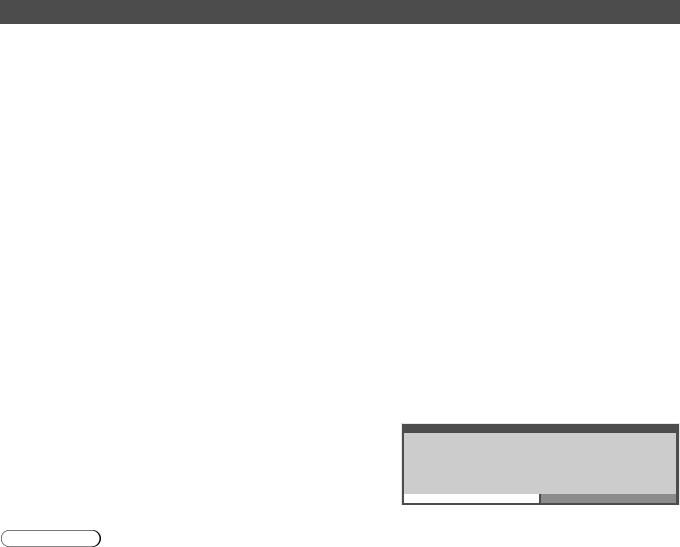
Преглед на 3D изображения
За преглед на 3D образи
За да гледате съдържанието на формат „Последователни кадри” (напр. Blu-ray плеър, съвместим с 3D формат) с 3D ефект
Свържете 3D-съвместимия плейър чрез HDMI кабел (стр. 11 и стр. 92) пуснете съдържанието.
●Използвайте напълно свързан HDMI съвместим кабел. ●За настройките на плейъра, прочетете упътването.
●Ако входният режим не се включи автоматично, изберете входния режим, свързан към плейъра (стр. 24). ●Ако използвате несъвместимия с 3D плейър, изображенията ще бъдат показвани без 3D ефект.
За да гледате съдържание или програми с 3D формати, различни от Последователни кадри с 3D ефект.
Настройте формата на картината в „3D Формат” (стр. 31) предварително.
●Можете да гледате „Рамо до Рамо” и „Отгоре и Отдолу” с 3D ефект, дори ако използвате плейър, несъвместим с 3D.
●Моля обърнете се към доставчиците на съдържание или програми за наличността на тази услуга. ●Можете също да гледате 3D изображения във фото / видео режим в Медия плейър (стр. 68 и стр. 70 - 71) и във видео режим в DLNA (стр. 81).
За да гледате 2D изображения с 3D ефект
Използвайте функция за преобразуване 2D-в-3D  режим „2D→3D” в „3D Формат” (стр. 31)
режим „2D→3D” в „3D Формат” (стр. 31)
 Включване на 3D очилата
Включване на 3D очилата  Поставете 3D очилата
Поставете 3D очилата
 Гледайте 3D изображения
Гледайте 3D изображения
●Предупреждения за безопасност ще бъдат показани, когато гледате 3D изображението за първи път. Изберете „Да” или „Не”, за да продължите да гледате 3D изображения.
Ако изберете „Да”, това съобщение ще бъде показано отново в същото състояние при следващото включване на бутона за захранването. Изберете „Не”, ако не искате да виждате това съобщение отново.
Забележка
Пример:
Предпазни мерки
За да се насладите на 3D изображенията безопасно и комфортно, моля прочетете пълните инструкции за работа.
Моля, спрете да използвате 3D очилата незабавно, ако се почуствате уморени, не се чуствате добре или друго неприятно усещане.
Винаги поставяйте 3D очилата в предвидения калъф след употреба.
Желаете ли да видите това съобщение отново по-късно? |
|
Дa |
Нe |
●3D очилата не са включени. Моля, закупете ги допълнително при нужда. (стр. 6)
●За повече подробности относно използването и носенето на 3D очилата, моля вижте упътването за 3D очилата.
●Възможно е 3D изображението или 3D ефектът да не са налични, докато е показан началният екран на
VIERA CAST (стр. 83) или тече Ext Rec. на програмния таймер (стр. 50) / Запис Direct TV (стр. 86 и стр. 88).
Никакви изображения няма да се показват при тези условия и по отношение на съдържанието на формат „Последователни кадри”.
●Ако стаята се осветява с луминесцентна светлина (50 Hz) и лампите започнат да мъждеят при използване на 3D очилата, ги изключете.
●3D съдържанието няма да се вижда достатъчно добре, ако 3D очилата са износени отгоре надолу или отзад-напред.
●Не носете 3D очилата, когато гледате нещо, което не е в 3D формат. Течнокристалните дисплеи (например компютърни екрани, цифрови часовници или калкулатори) не се виждат добре, когато носите 3D очила. ●Не използвайте 3D очилата като слънчеви очила.
●3D ефектите се възприемат различно в зависимост от човека.
28
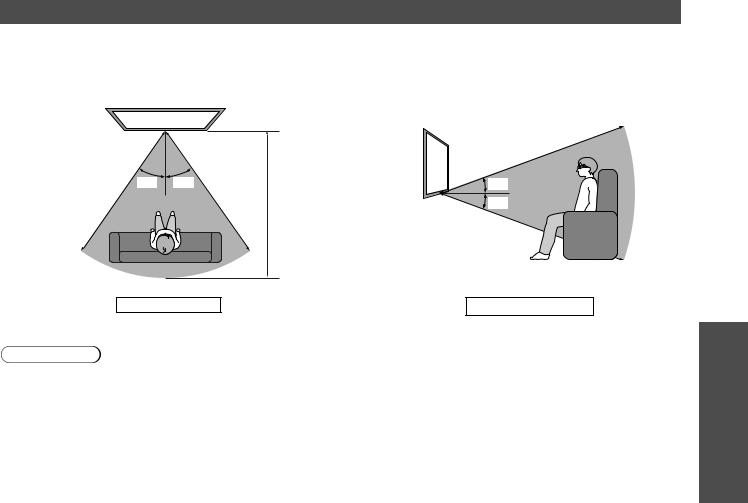
Наличен асортимент от 3D очила
Ако 3D очилата са поставени извън района на обхват за около 5 минути, те ще се изключат автоматично.
 : Район на обхват за използване на 3D очила
: Район на обхват за използване на 3D очила
Приблиз. 3,2 м
Приблиз. |
35° 35° |
Приблиз. |
|
20° |
3,2 м |
|
3,2 м |
Приблиз. |
20° |
|
|
|
3,2 м |
|
|
|
|
|
Изглед отгоре |
Страничен изглед |
Забележка
●Обхватът може да бъде намален в зависимост от препятствията между инфрачервените сензори на телевизора и 3D очилата, замърсяването на инфрачервените сензори или заобикалящата среда. ●Ако за известно време преустановите гледането в телевизионния екран, когато преглеждате 3D изображения, 3D очилата може да се изключат автоматично дори и ако са в района на обхват.
Основни
изображенияна3DПреглед●
29

Преглед на 3D изображения
3D настройки
Ако 3D изображенията не се показват правилно или изглеждат необичайно, коригирайте и задайте 3D настройките.
1
MENU
EXIT
2
Изведете менюто
MENU
Изберете „Настройки”
Основно меню |
достъп |
Картина |
|
 Звук
Звук
Настройки

 изберете
изберете
|
jkl |
|
pqrs |
tuv |
wxyz |
DVD/VCR TV
TV
■За да се върнете към гледане на телевизия
EXIT
Изберете „3D настройки”
3 |
Основно меню |
1/2 |
|
|
достъп |
3D настройки |
Достъп |
|
|
|
|
|
|
|
|
|
|
|
Автомат. изключване |
Изкл. |
|
|
|
|
|
|
|
|
|
|
Настройка USB HDD |
|
|
|
изберете |
|
|
|
|
|
|
|
Link Настройки |
|
|||
|
|
|
|
|
|
|
Детска защита |
|
●Можете също да осъществите директен |
||
|
|
|
|||
|
Език |
|
|||
|
|
|
|
|
|
|
Настройки на дисплея |
|
достъп до менюто „3D настройки”, като |
||
|
|
|
|||
|
Настройка на мрежа |
|
|||
|
|
|
използвате VIERA TOOLS. |
||
|
DivX® VOD |
|
|||
 „Как се използват VIERA TOOLS” (стр. 32)
„Как се използват VIERA TOOLS” (стр. 32)
Изберете една от следните функции и задайте
4 |
3D настройки |
|
|
|
|
|
||
|
3D |
очила |
Вкл. |
|
|
|
|
|
|
|
|
|
|
|
|
|
запазете |
|
|
3D |
Формат |
Auto |
|
|||
|
|
|
|
|
||||
|
|
|
|
|
|
|
|
изберете |
|
|
|
|
|
|
|||
|
|
2D→3D Дълбочина |
Среден |
|
||||
|
|
|
|
|
|
|||
|
|
|
|
|
|
|
|
|
|
|
Ляв/Десен Размяна |
Нормален |
|
|
|
|
|
|
|
|
|
|
|
|
|
|
|
|
Диагонален филтър |
Изкл. |
|
|
|
|
|
|
|
|
|
|
|
|
||
|
|
Предпазни мерки |
Достъп |
|
|
|
|
|
30
